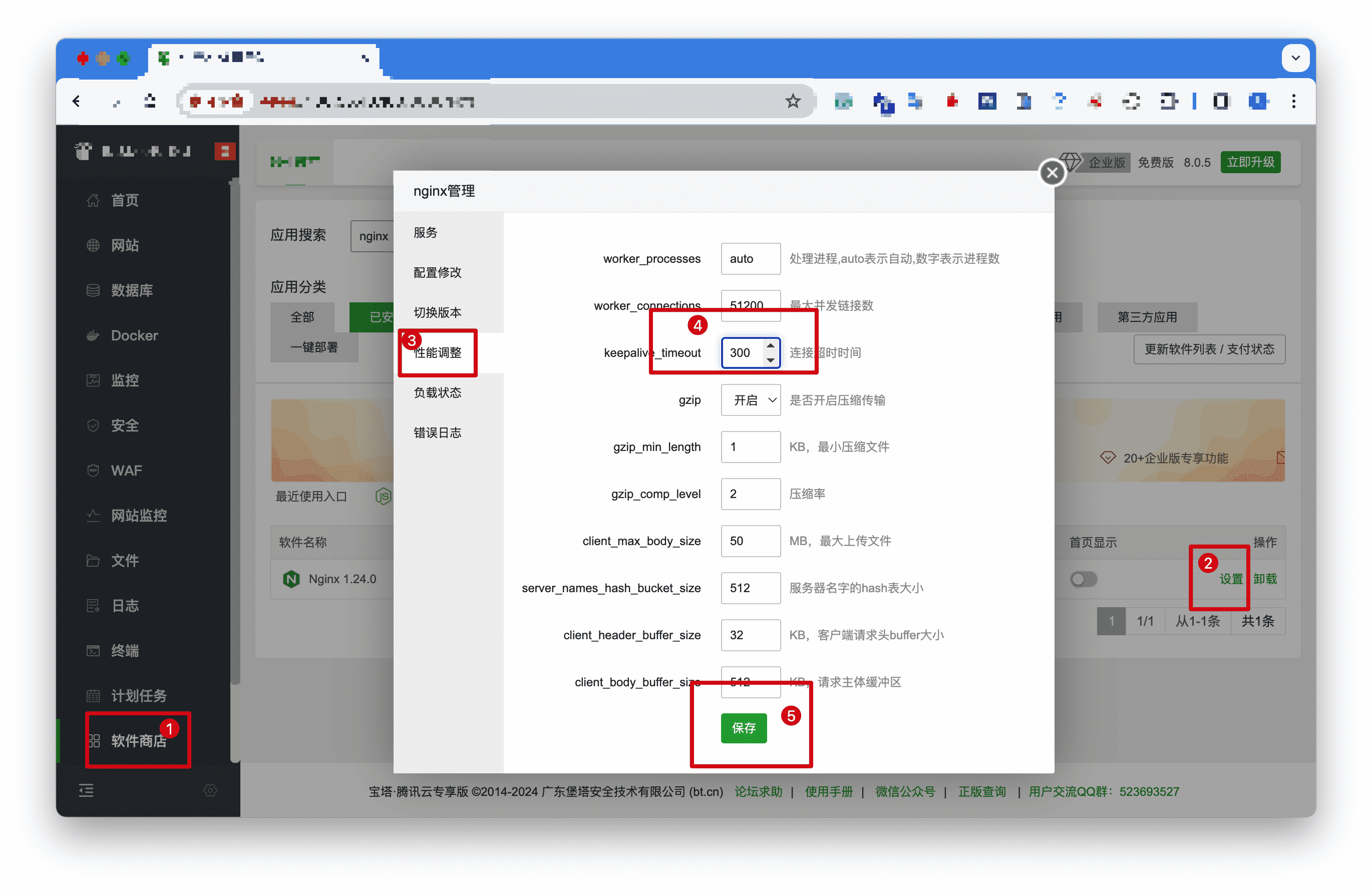宝塔面板部署①/③ 推荐使用
提示
推荐服务器最低配置:CPU双核、内存4GB、带宽5兆2
提示
强烈推荐正式环境推荐使用宝塔面板部署项目,让部署更方便,减少部署出现问题。2
服务器环境设置
- 步骤1: 点击【软件商店】->【运行环境】,安装Nginx、MySQL、PHP-8.0、Redis,其中Mysql选择5.7版本。
⚠️ 警告
安装软件的时候,使用极速安装,一定要使用PHP8.0和Mysql5.7,否则无法使用。
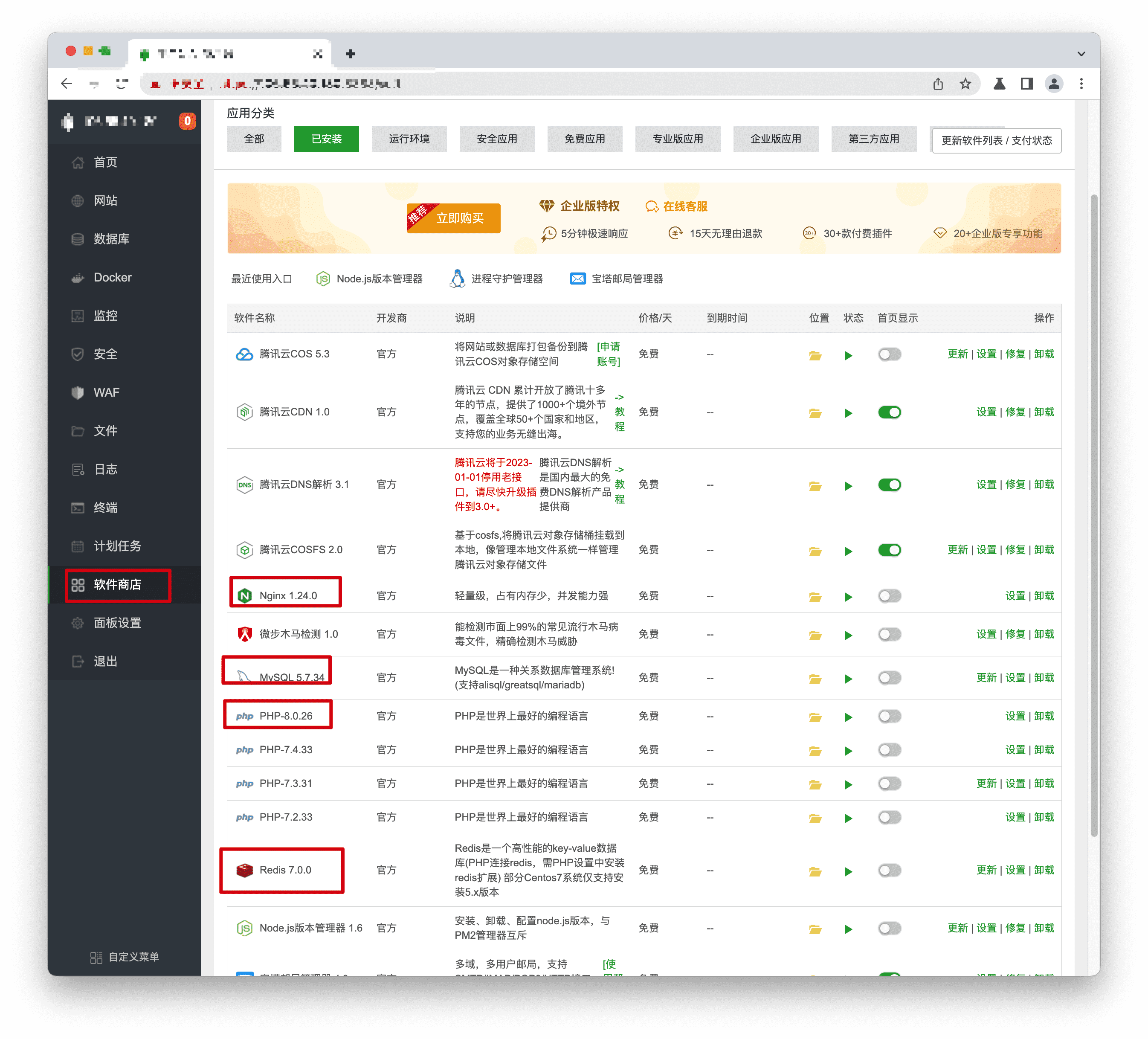
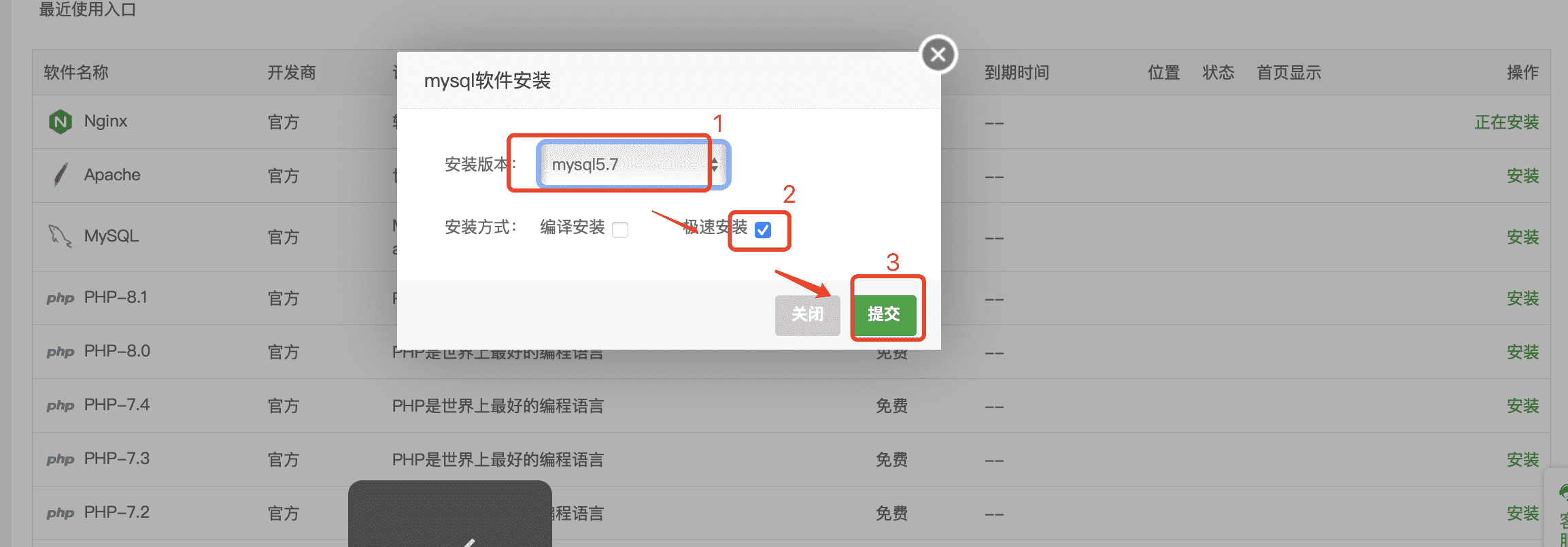
- 步骤2: 点击【软件商店】->【已安装】,找到PHP-8.0,然后点击【设置】->【安装扩展】,【安装】fileinfo扩展,【安装】redis扩展。
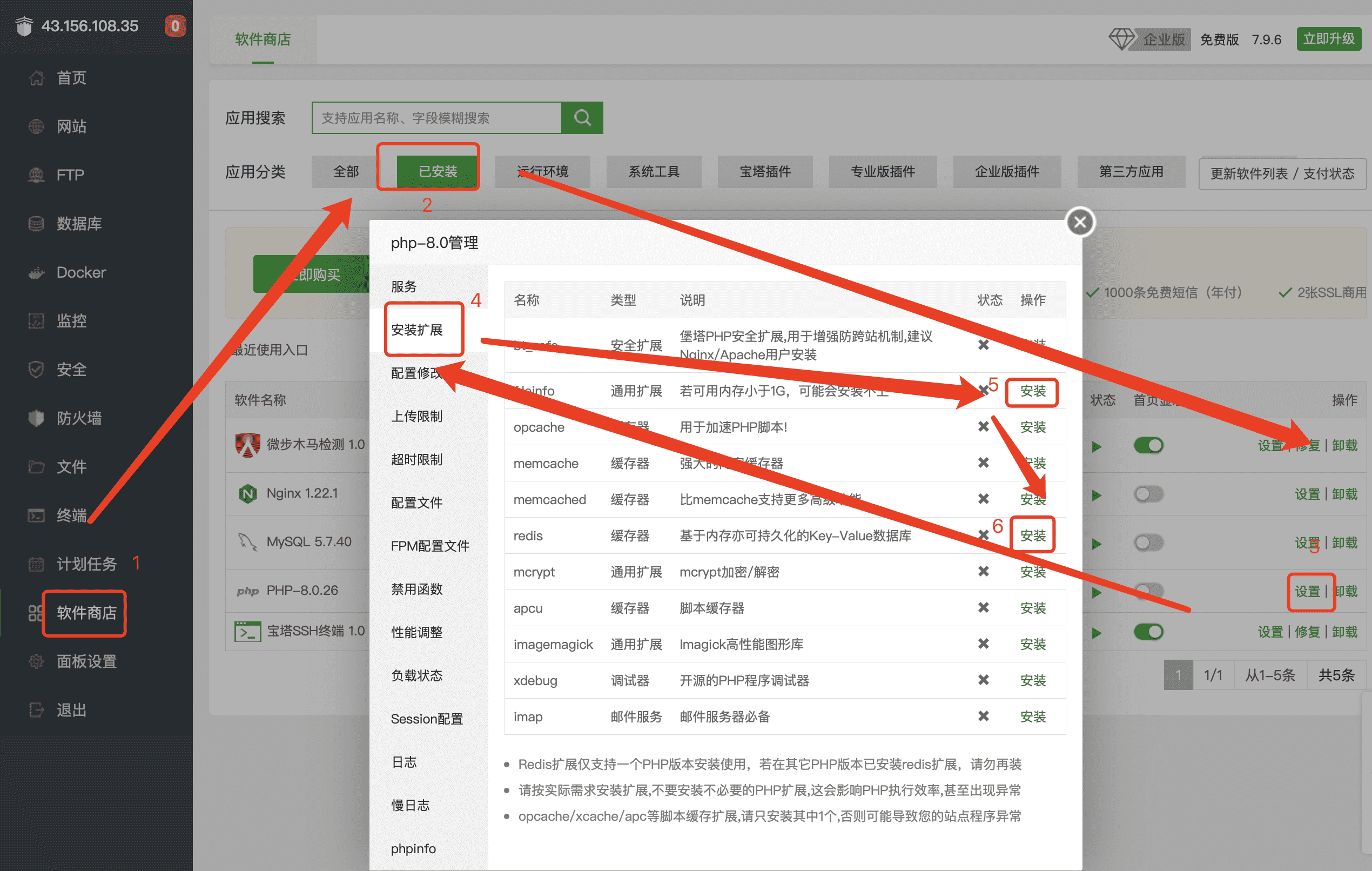
站点部署
- 步骤1: 打开宝塔面板/www/wwwroot目录,上传下载的压缩包,解压压缩包,解压出来的文件夹就是项目目录。
⚠️ 警告
注意项目目录及子目录用户要为www!如果后续步骤出现问题,重新设置一下项目目录及子目录用户为www。
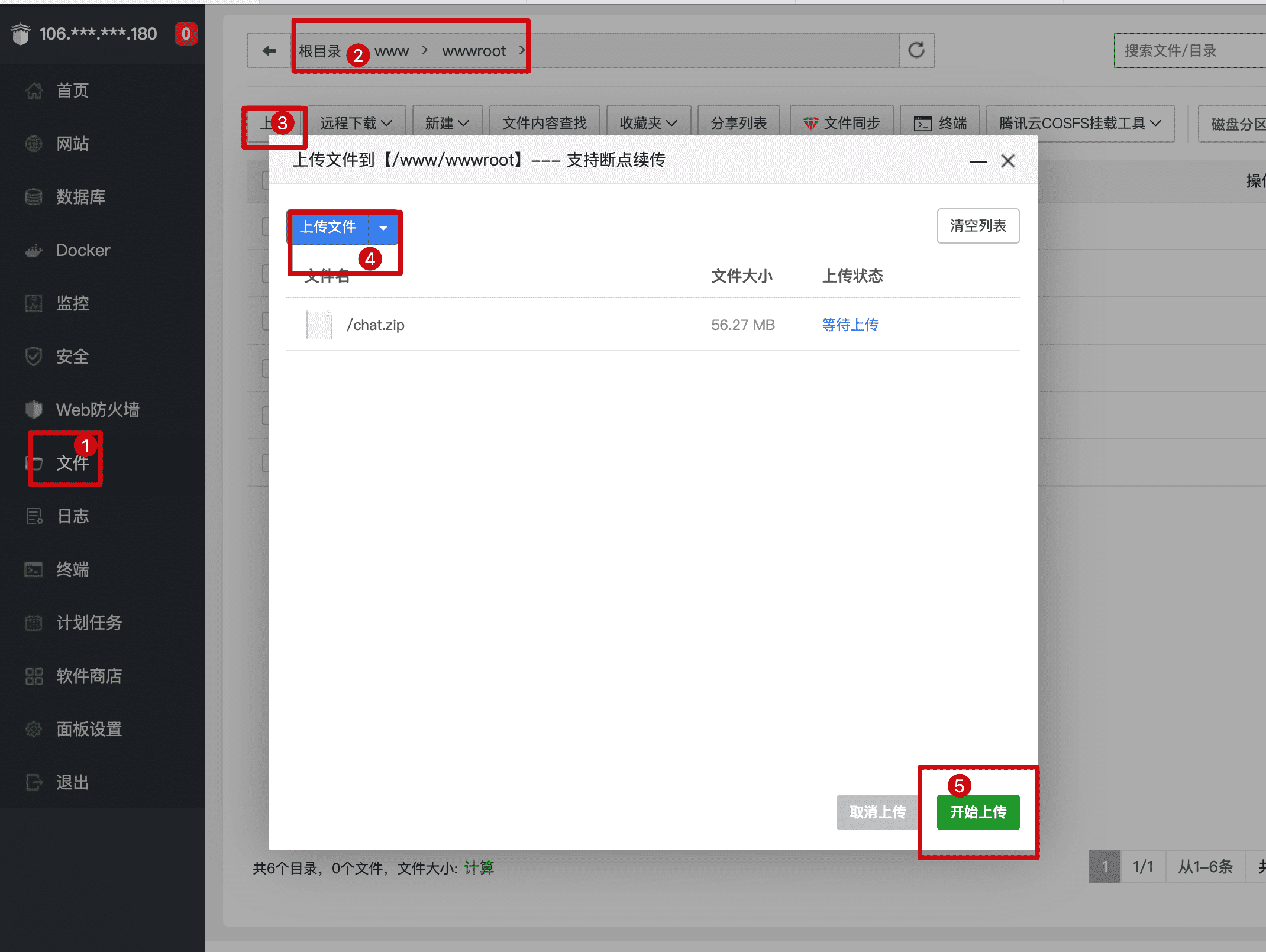
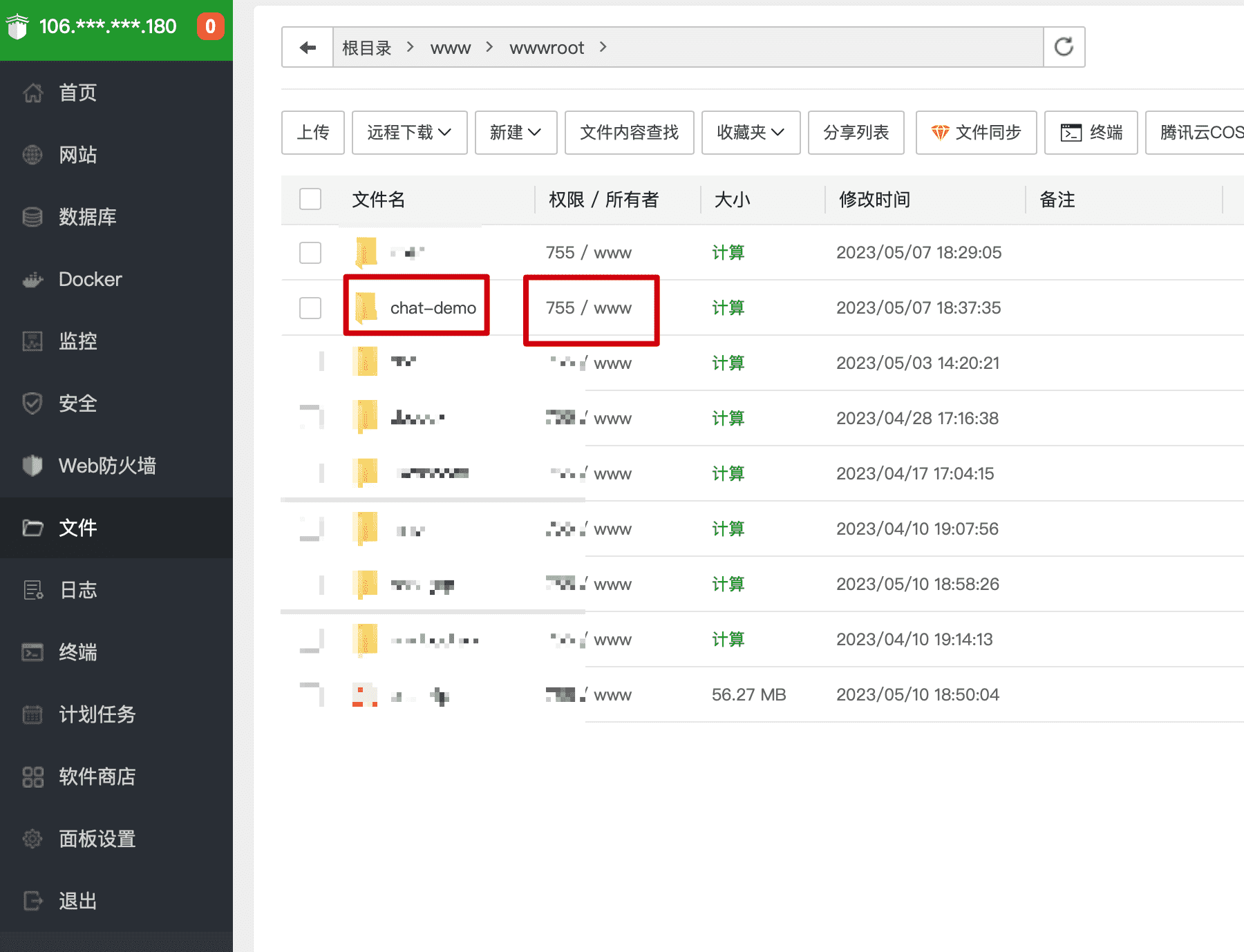
- 步骤2: 点击【网站】->【PHP项目】->【添加站点】,【域名】项填好已解析到本服务器的域名,【根目录】选择上一步解压好的项目目录的server目录,数据库选择【MySQL】,【数据库帐号】项设置好帐号密码,【PHP版本】选择【PHP-80】,点击【提交】。
⚠️ 警告
站点目录要选择server,请勿选择public,选择public会导致宝塔生成配置错误,等后面设置修改回来也无济于事,只能删除站点新添加。
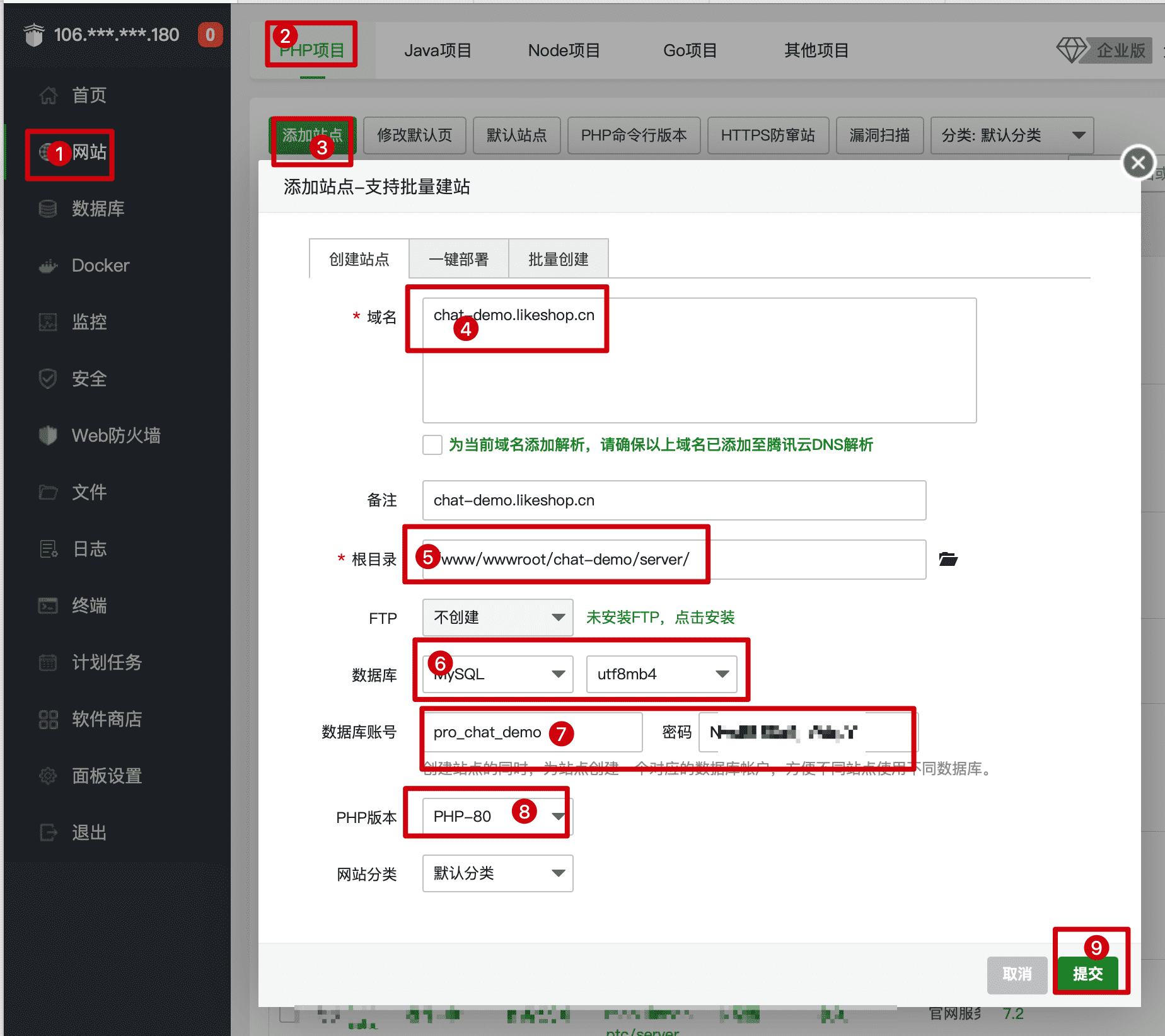
- 步骤3: 保存好数据库名、用户、密码,下面步骤13需要用到。
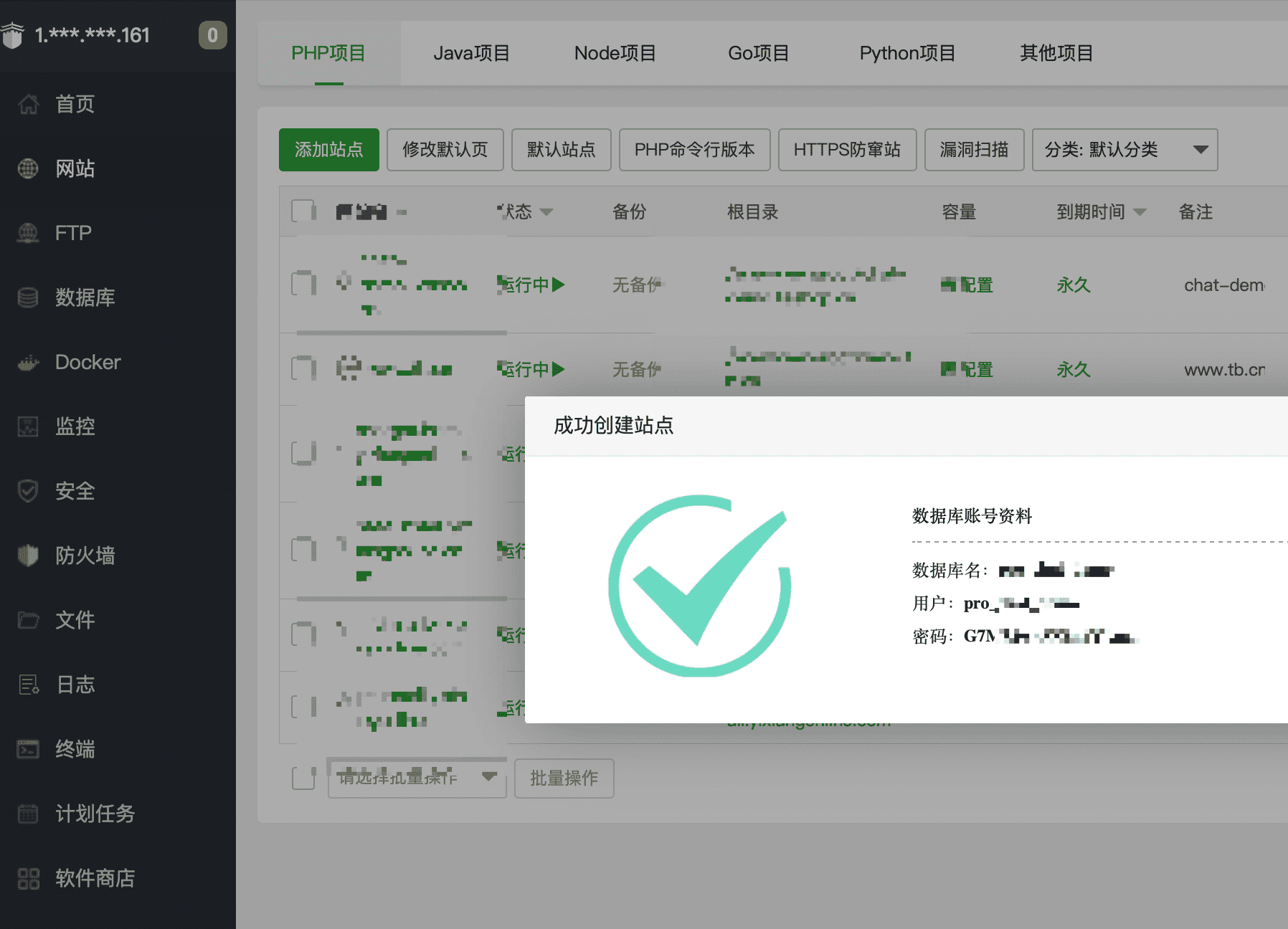
- 步骤4: 找到网站,点击【设置】->【SSL】->【Let's Encrypt】->【文件验证】->【选择域名】->【申请】,申请SSL证书。
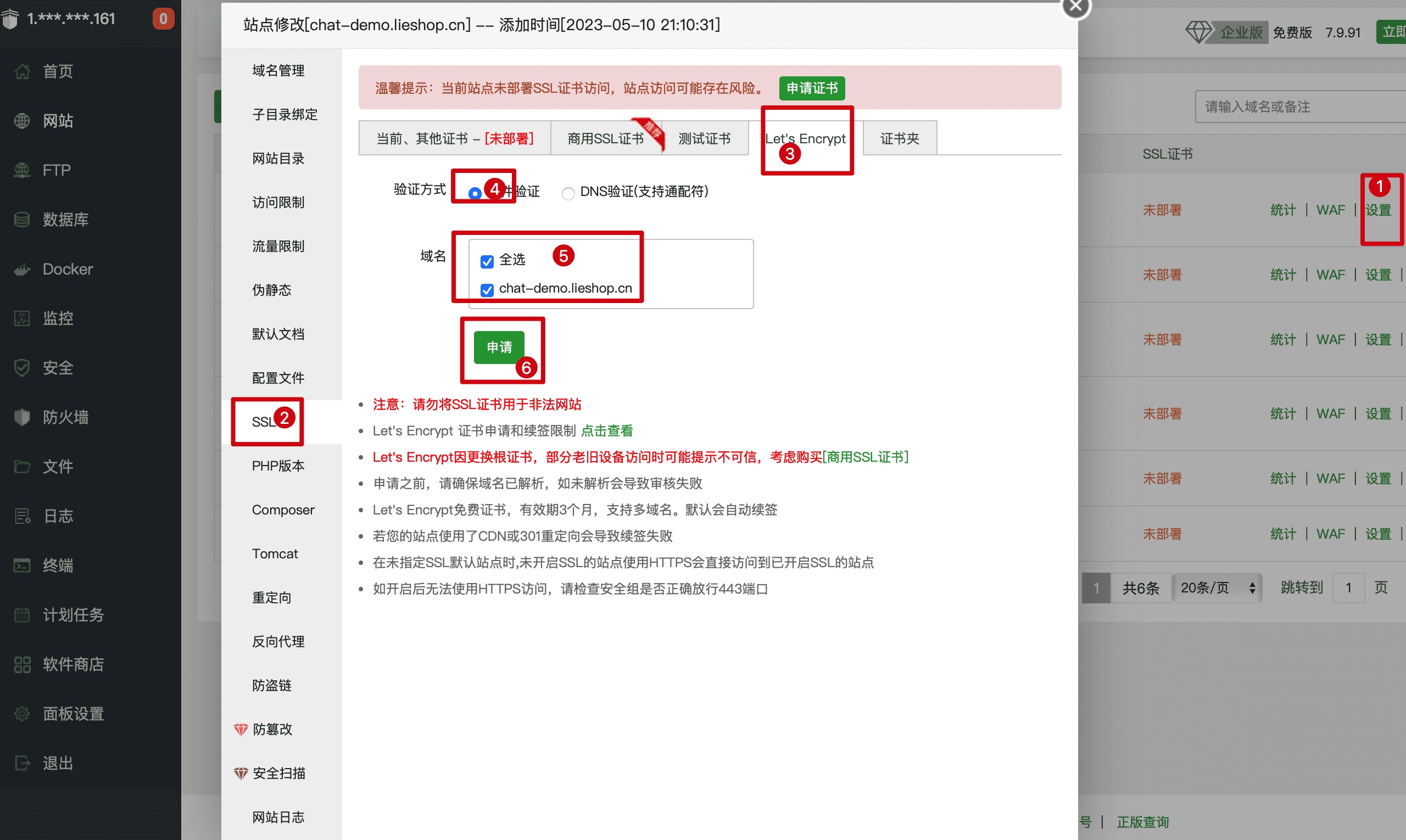
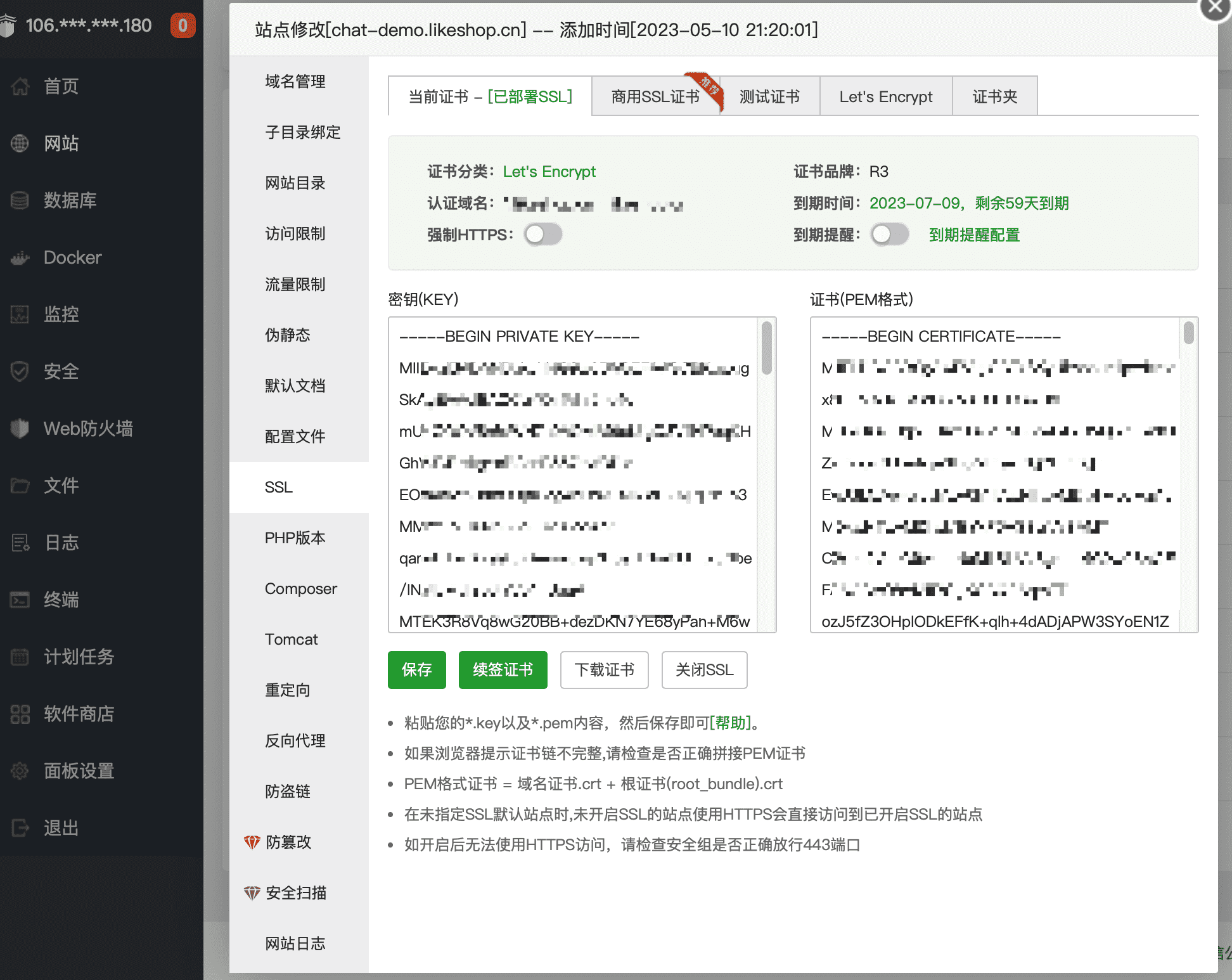
- 步骤5: 点击【网站目录】->【网站目录】,选择解压的项目目下的"server"目录,点击保存。【运行目录】选择"/public"项目,点击【保存】。
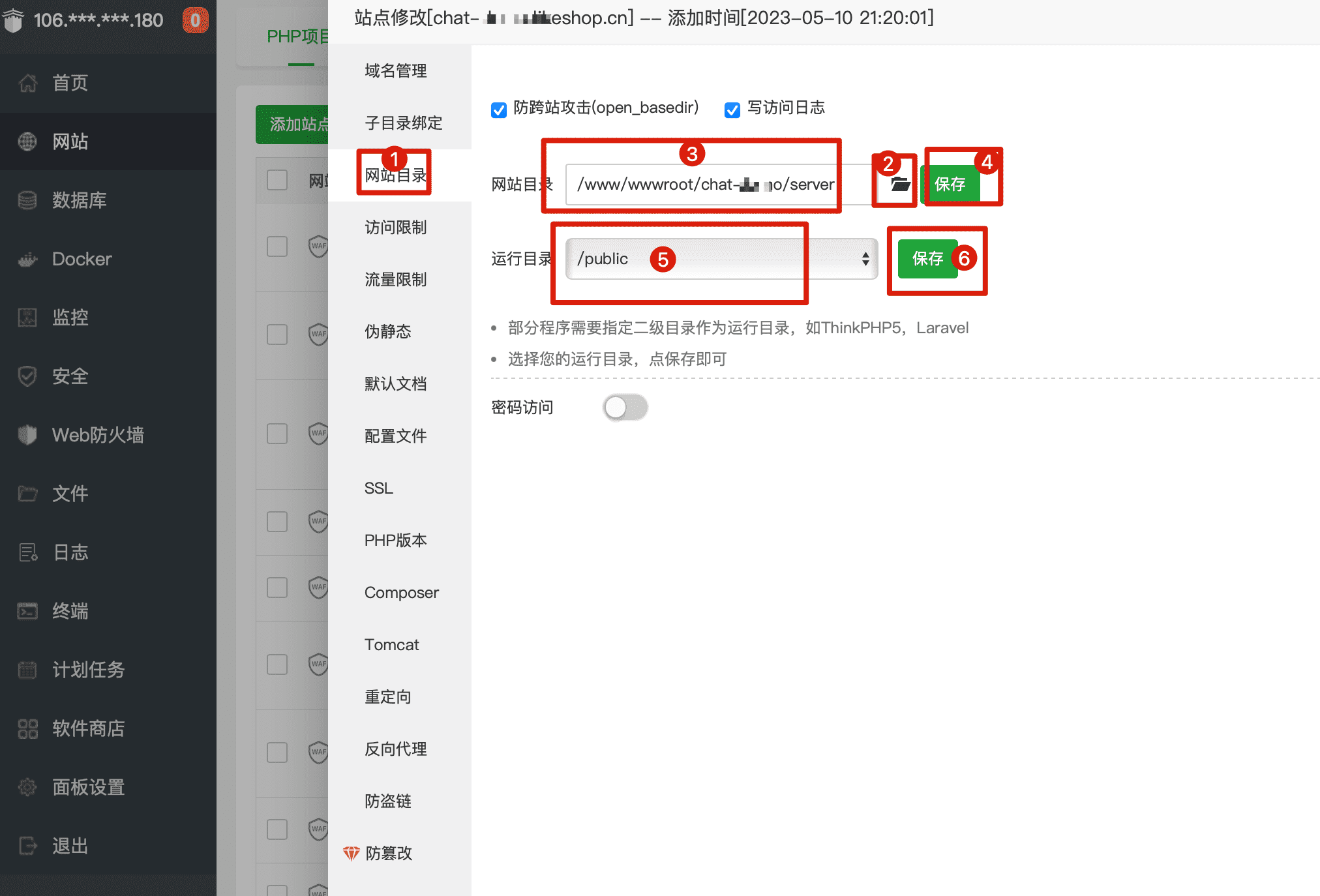
- 步骤6: 点击【伪静态】-选择【thinkphp】,点击【保存】。
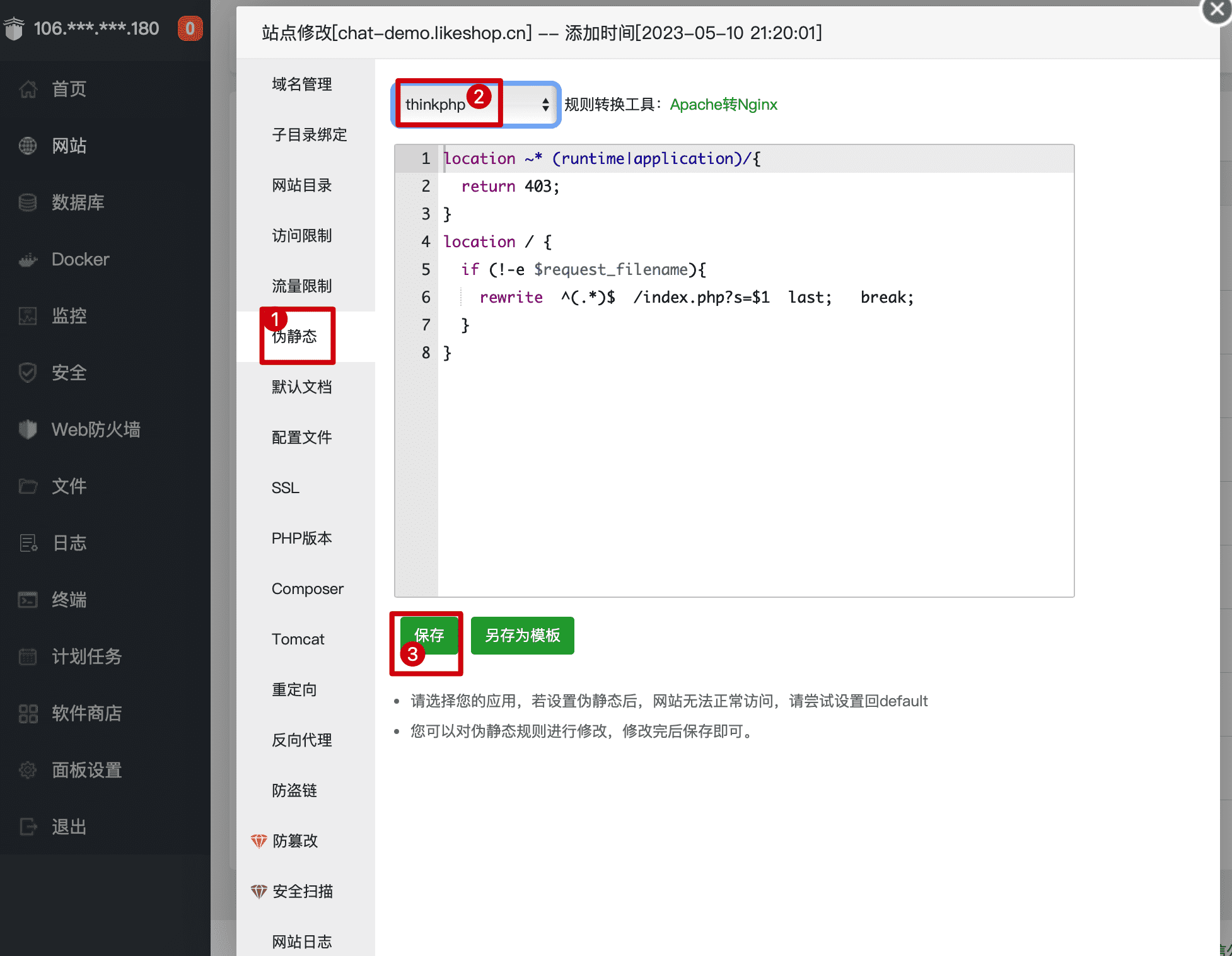
程序安装
步骤7: 访问设置的网站,进入程序安装界面,点击【我已阅读同意】。
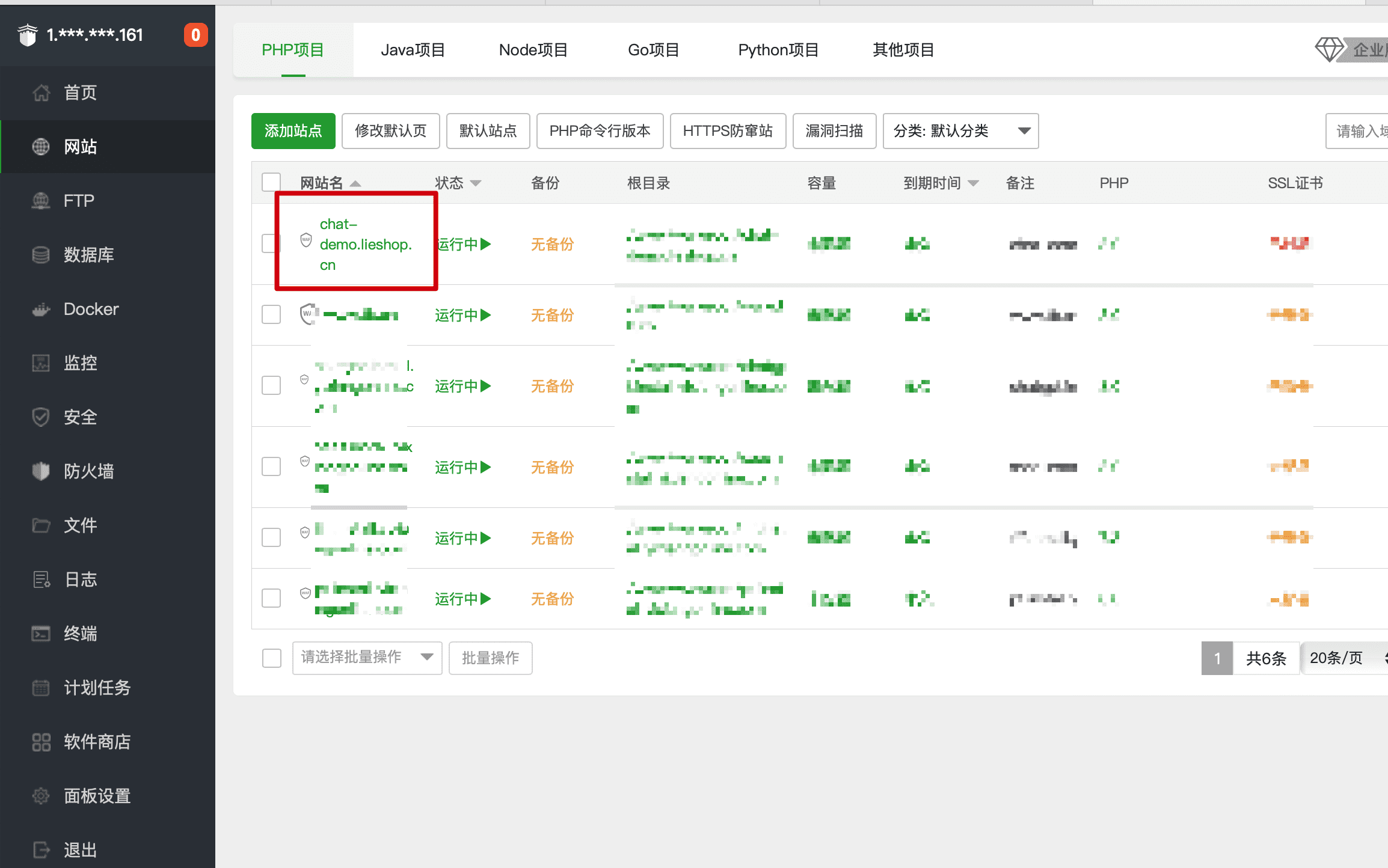
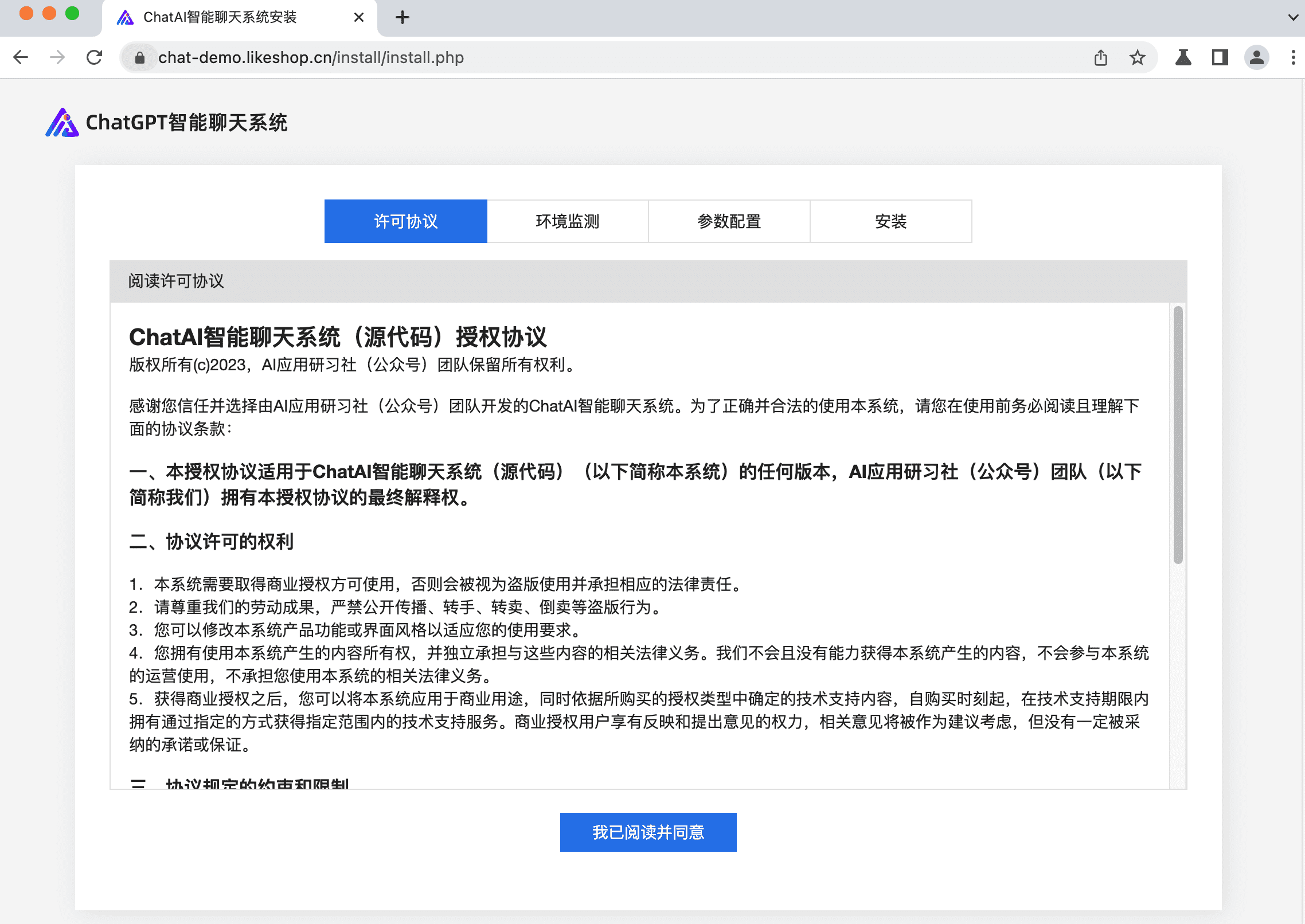
步骤8: 进入此步骤,对环境进行检测,一般情况,除了【swoole_loader扩展】,其他项都会通过,说明内容可能提示【非线程安全扩展】或【线程安全扩展】,记住说明内容,下面步骤9、10、11需要用到。
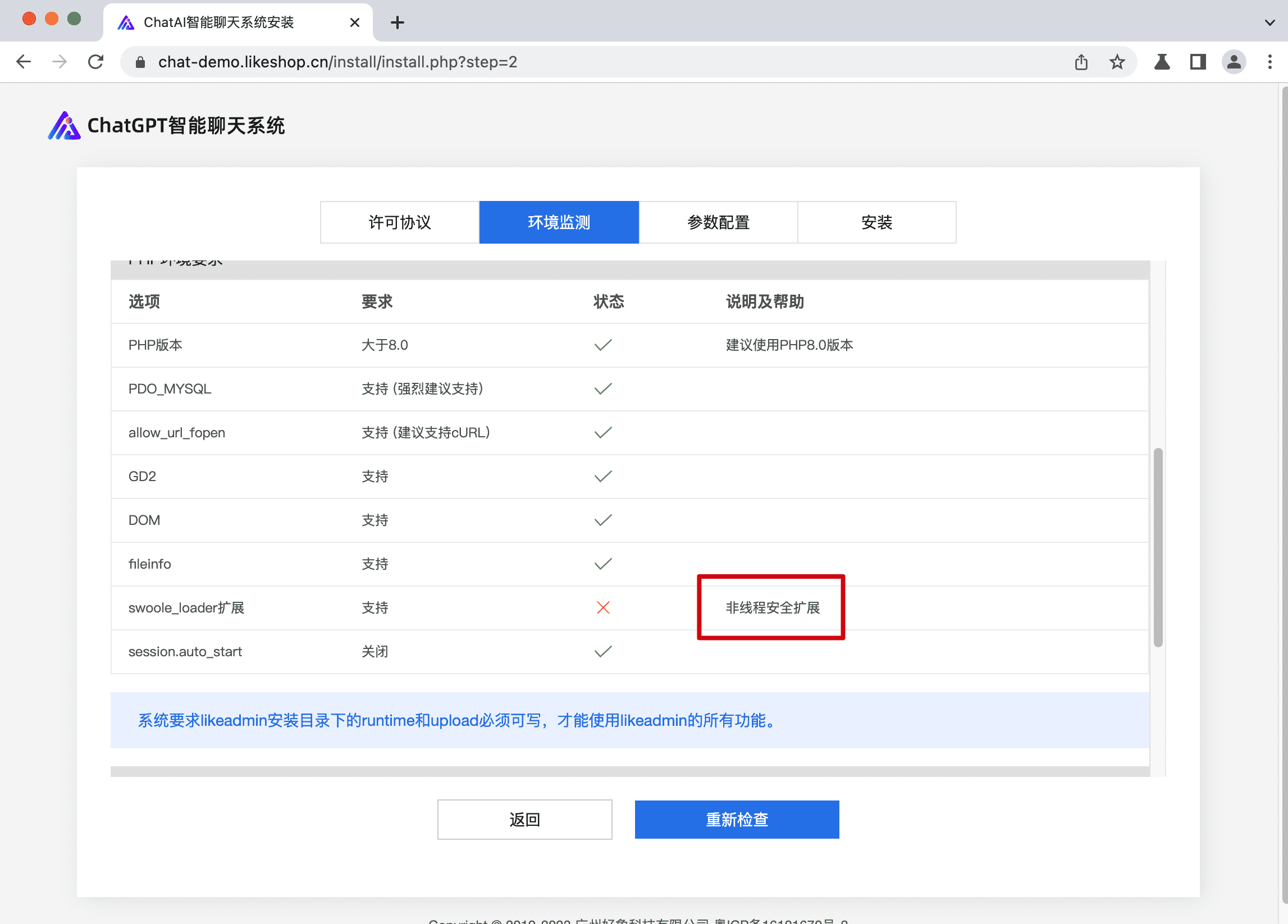
步骤9: 打开宝塔文件,进入项目所在的/server/license目录,上一步说明内容如果是【非线程安全扩展】复制swoole_loader80.so文件,如果是【线程安全扩展】复制swoole_loader80_zts.so文件。
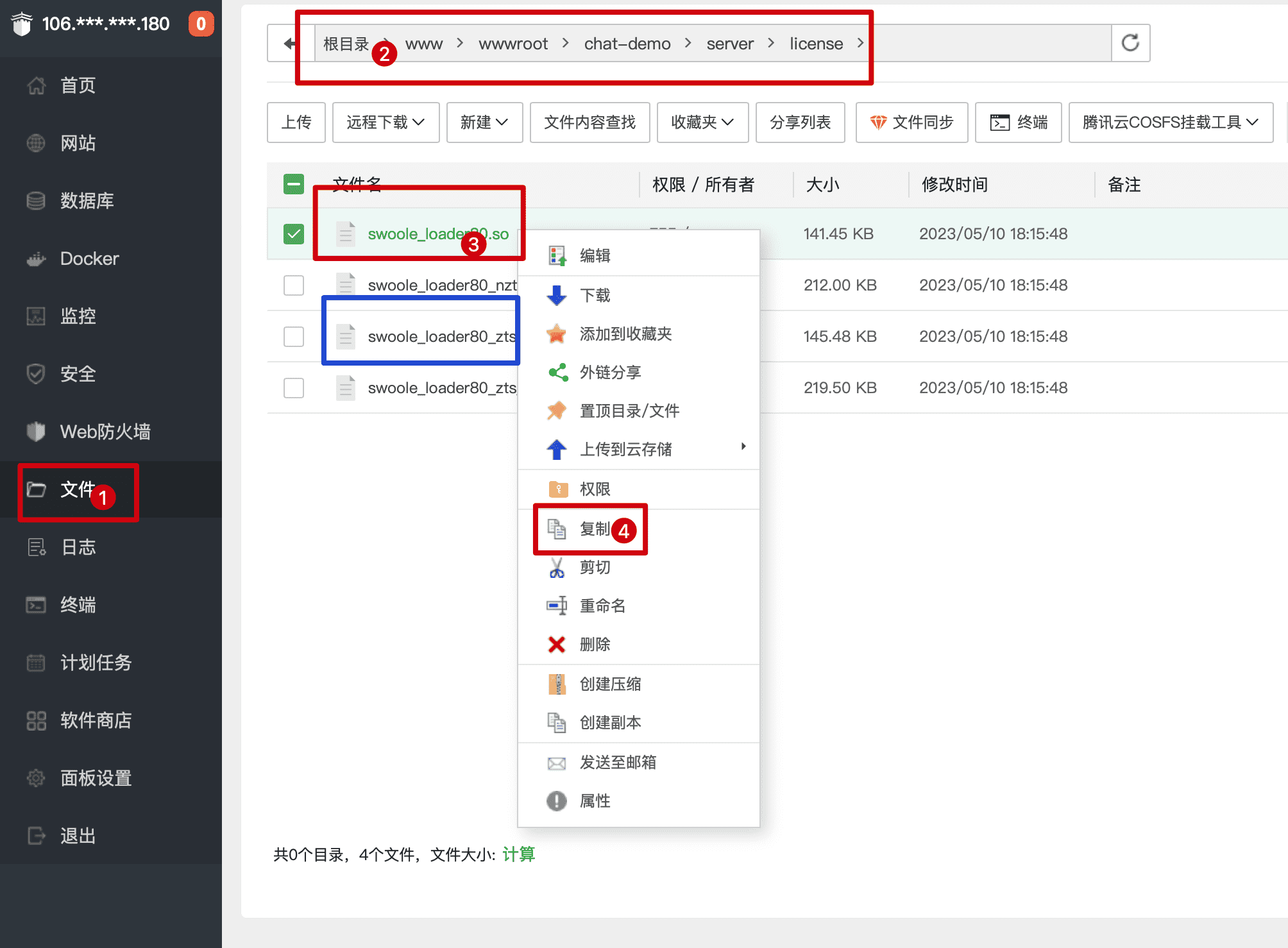
步骤10: 打开宝塔文件,进入/www/server/php/80/lib/php/extensions/no-debug-non-zts-20200930目录,粘贴文件,统一改名为swoole_loader80.so 。
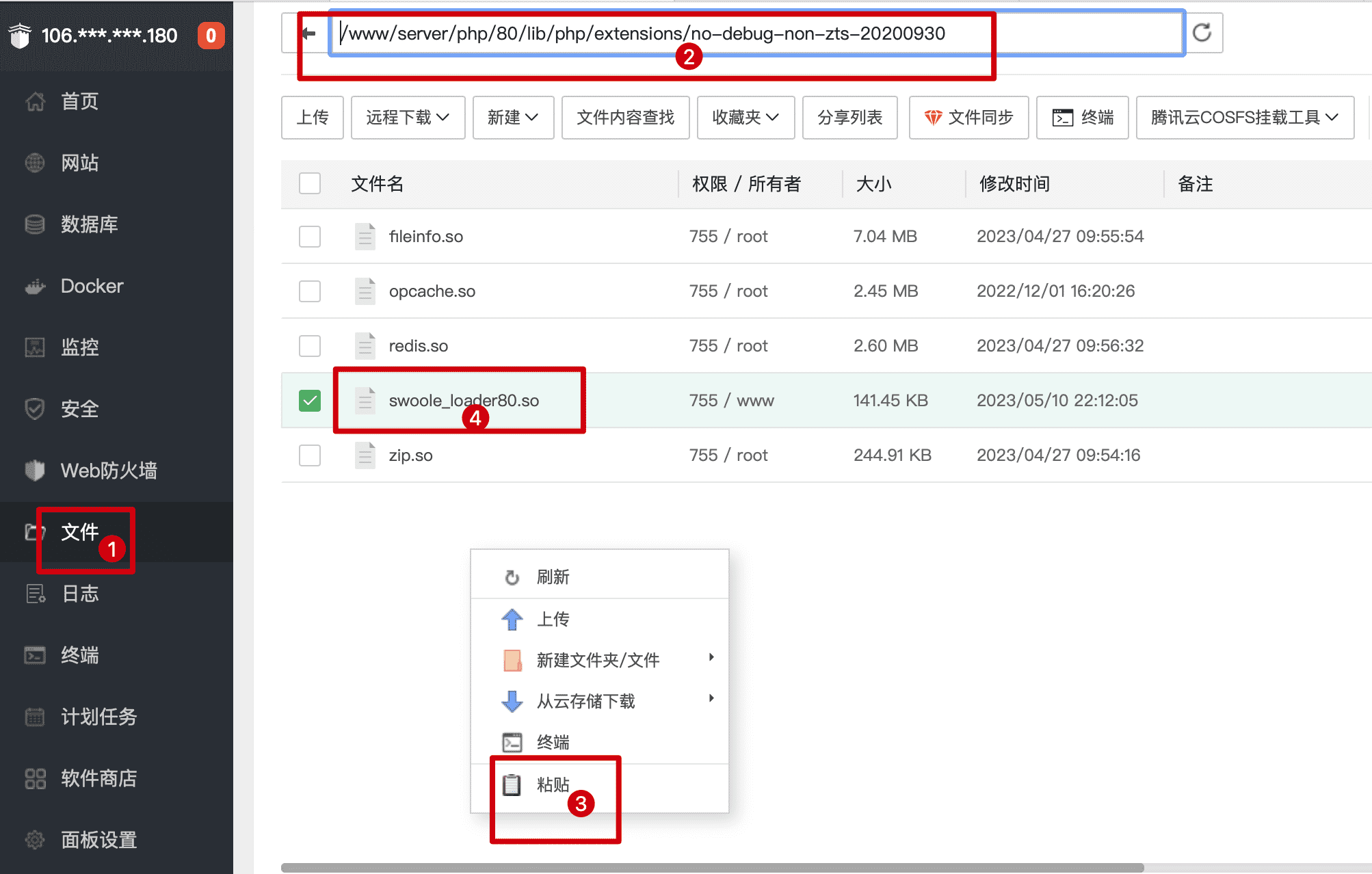
步骤11: 打开【软件商店】->【运行环境】->【设置】->【配置文件】,在末尾添加
extension = swoole_loader80.so信息,【保存】。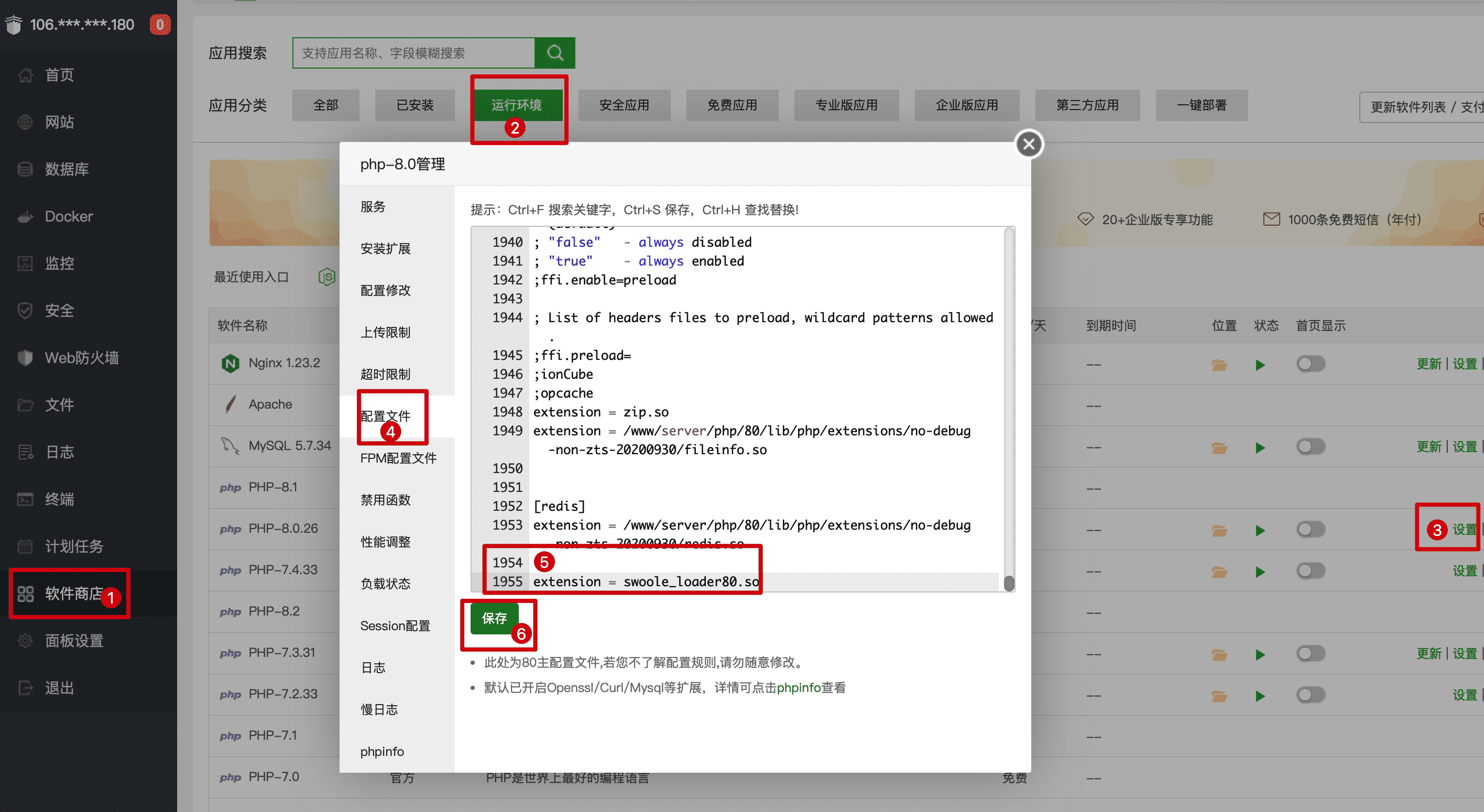 打开【服务】->【重启】。
打开【服务】->【重启】。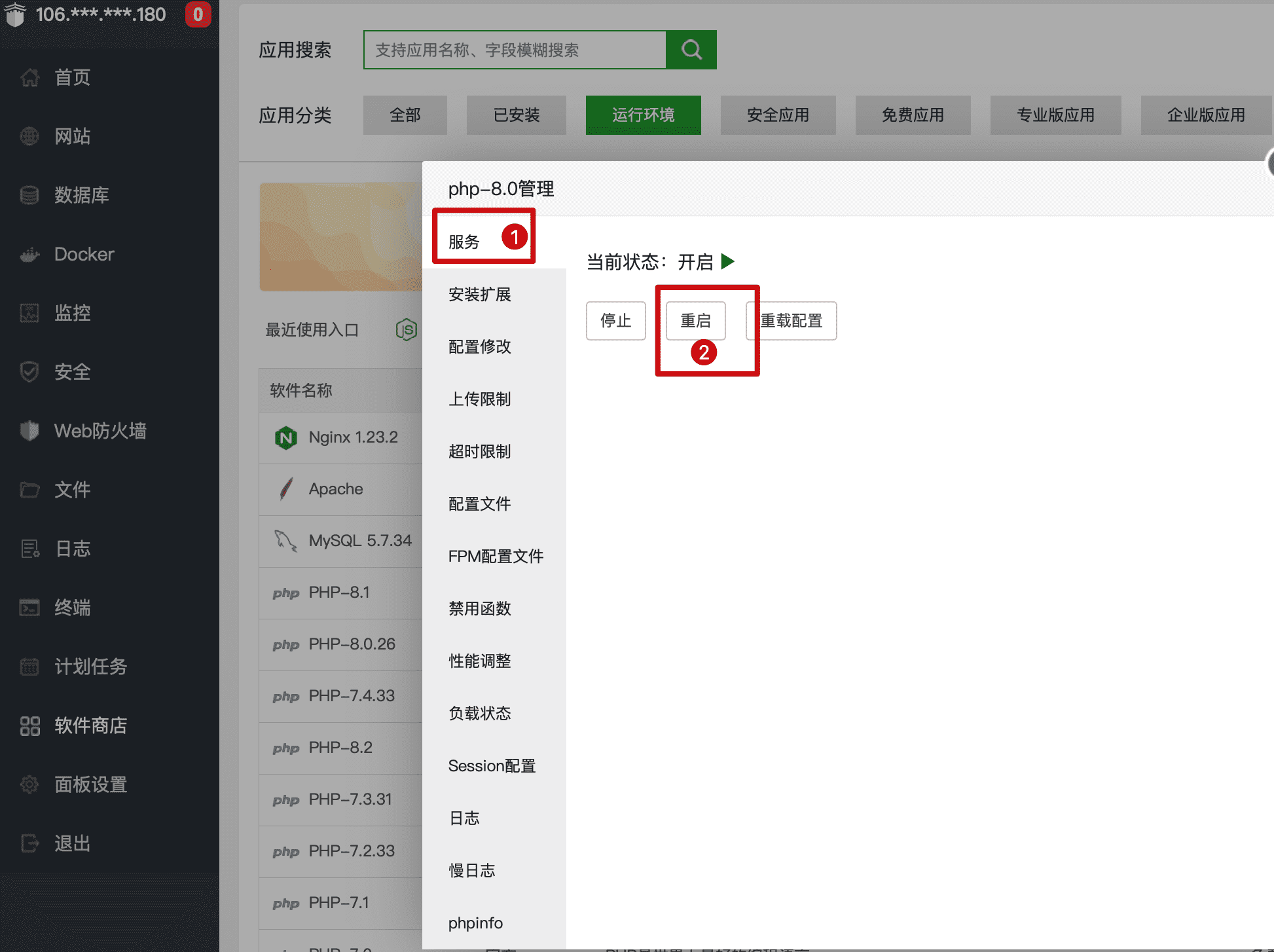
步骤12: 回到安装界面,然后点击【重新检测】。【swoole_loader扩展】安装好以后,一般情况环境检测通过,直接点击【继续】。
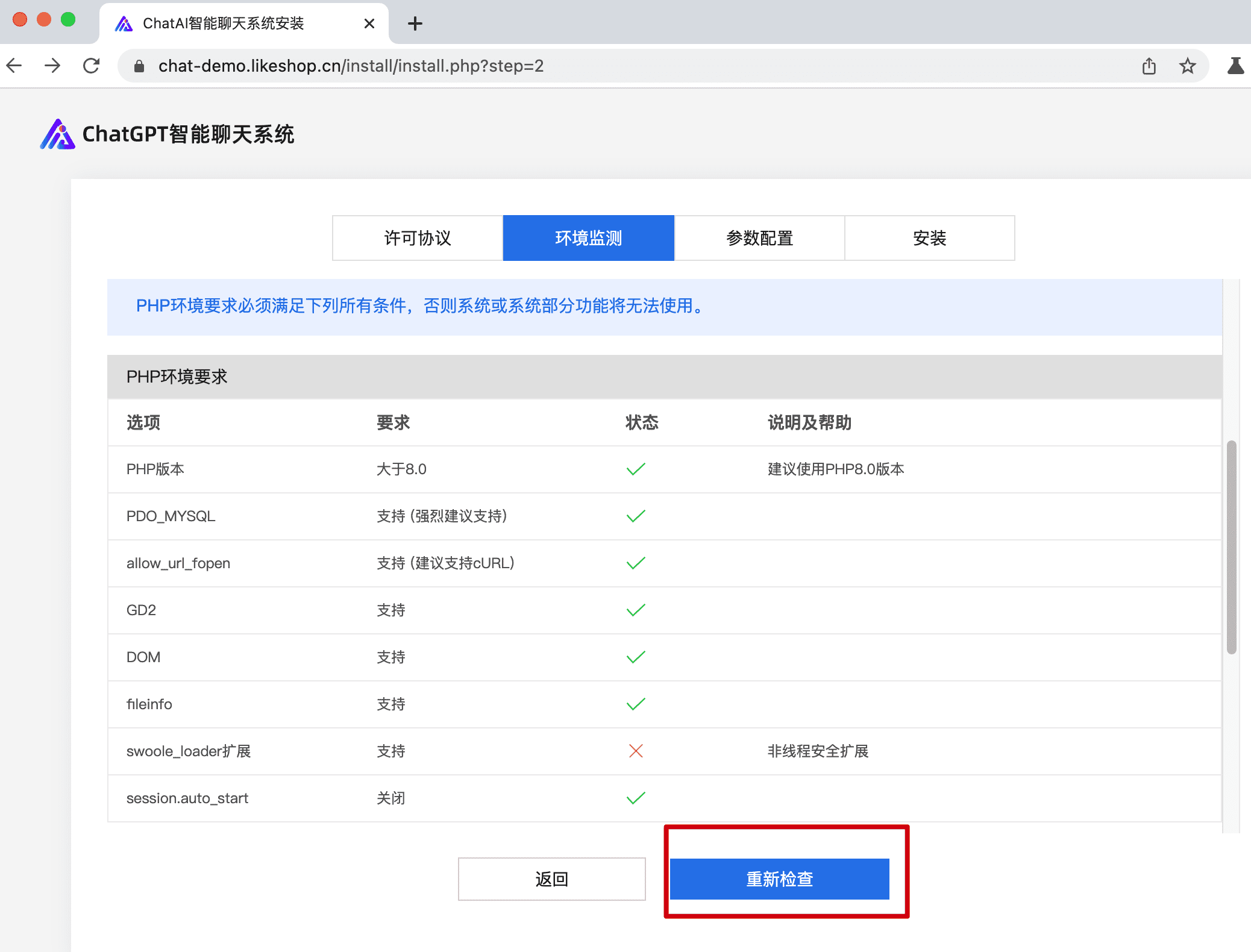
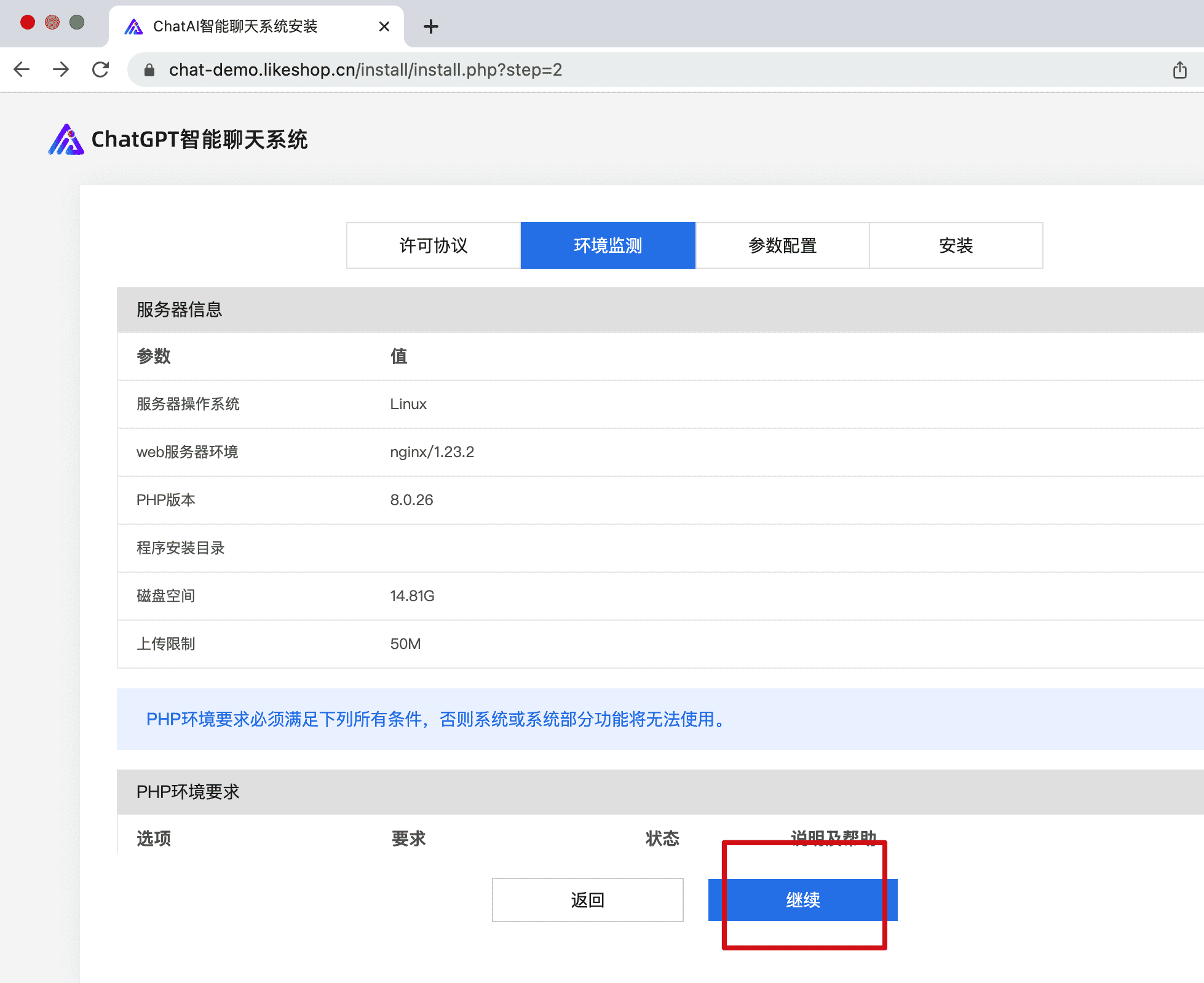
步骤13: 保存的数据库信息设置好数据库,填写Redis地址密码,没设置密码无需填写,然后设置后台管理员帐号密码,点击【继续】。

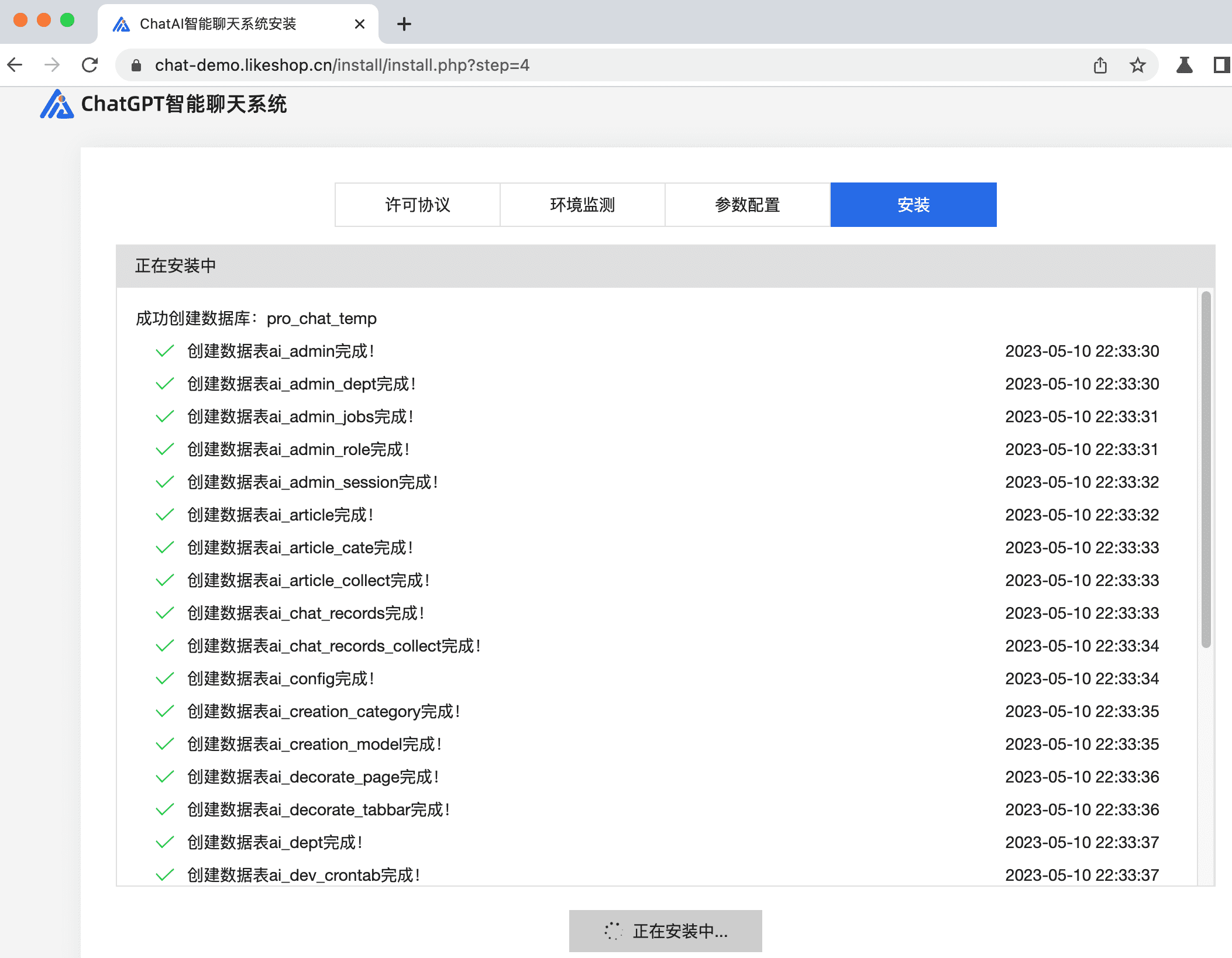
步骤14: 程序安装中,完成以后,可以点击【进入管理平台】,使用安装设置的帐号密码登录之前,需要添加授权文件。
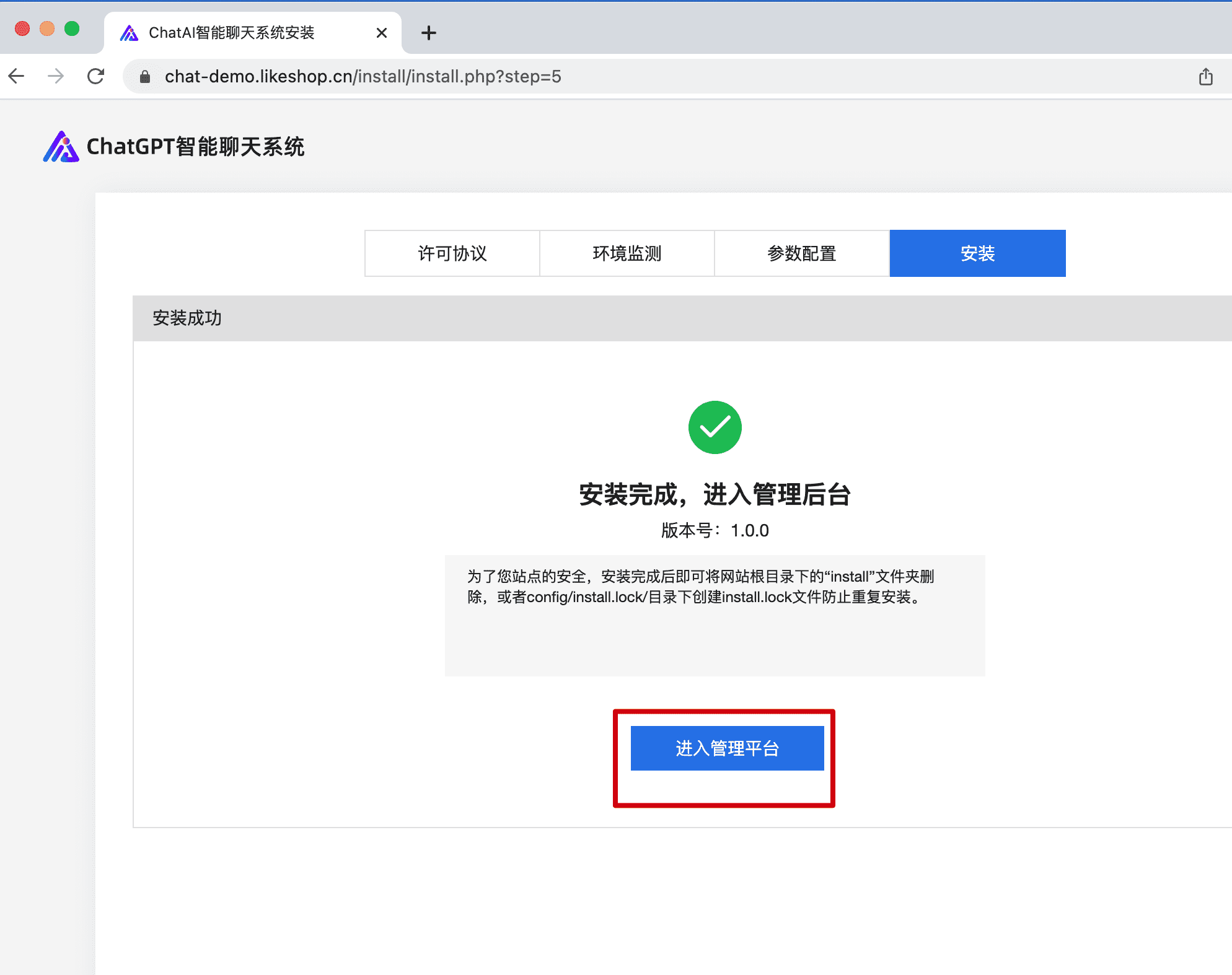
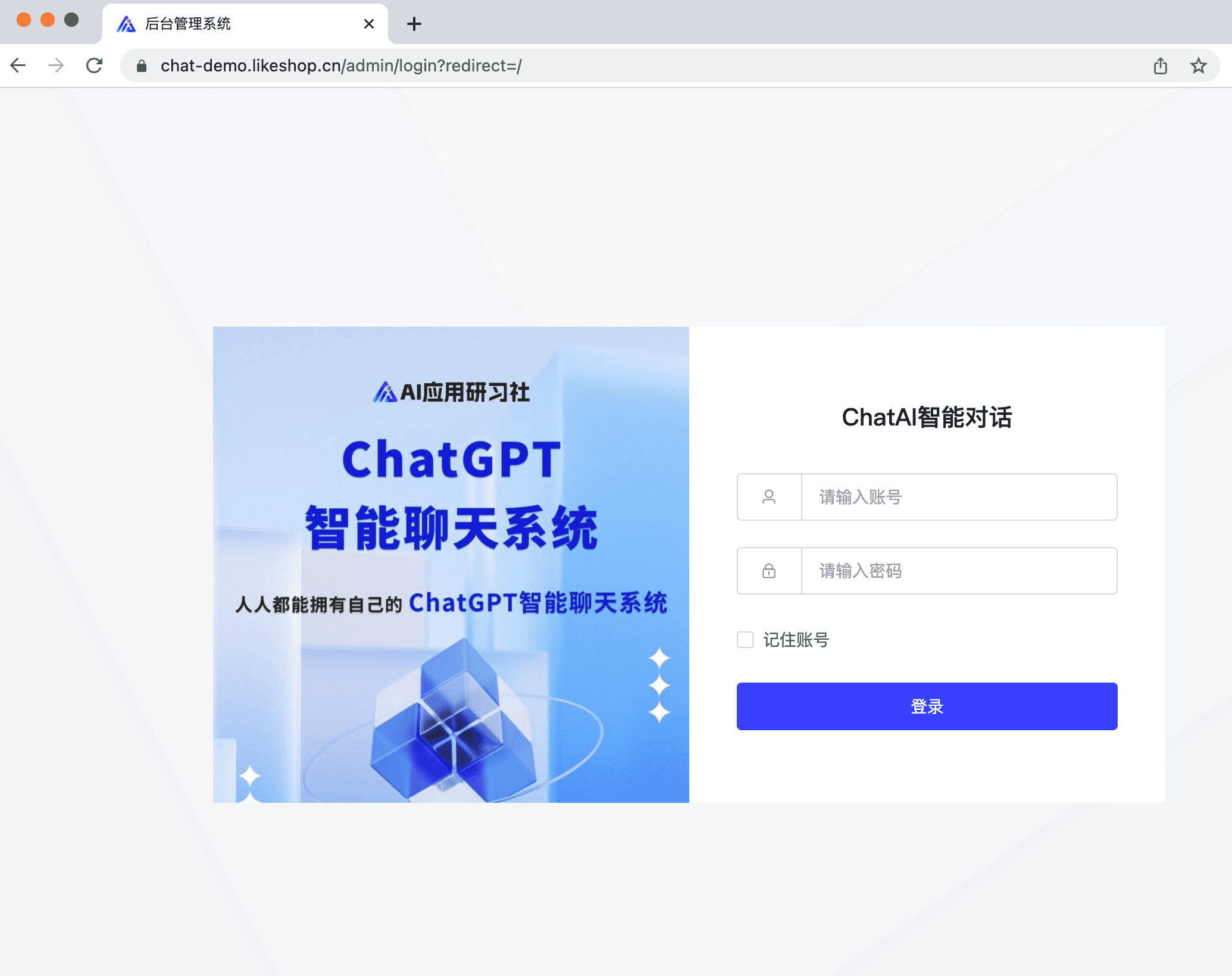
授权
注意
1.授权文件与产品一一对应,如果不是同一产品,将无法使用。 2.授权文件与项目域名也是一一对应,不然无法使用。
- 步骤1: 购买后源码,登录官网,下载授权文件。
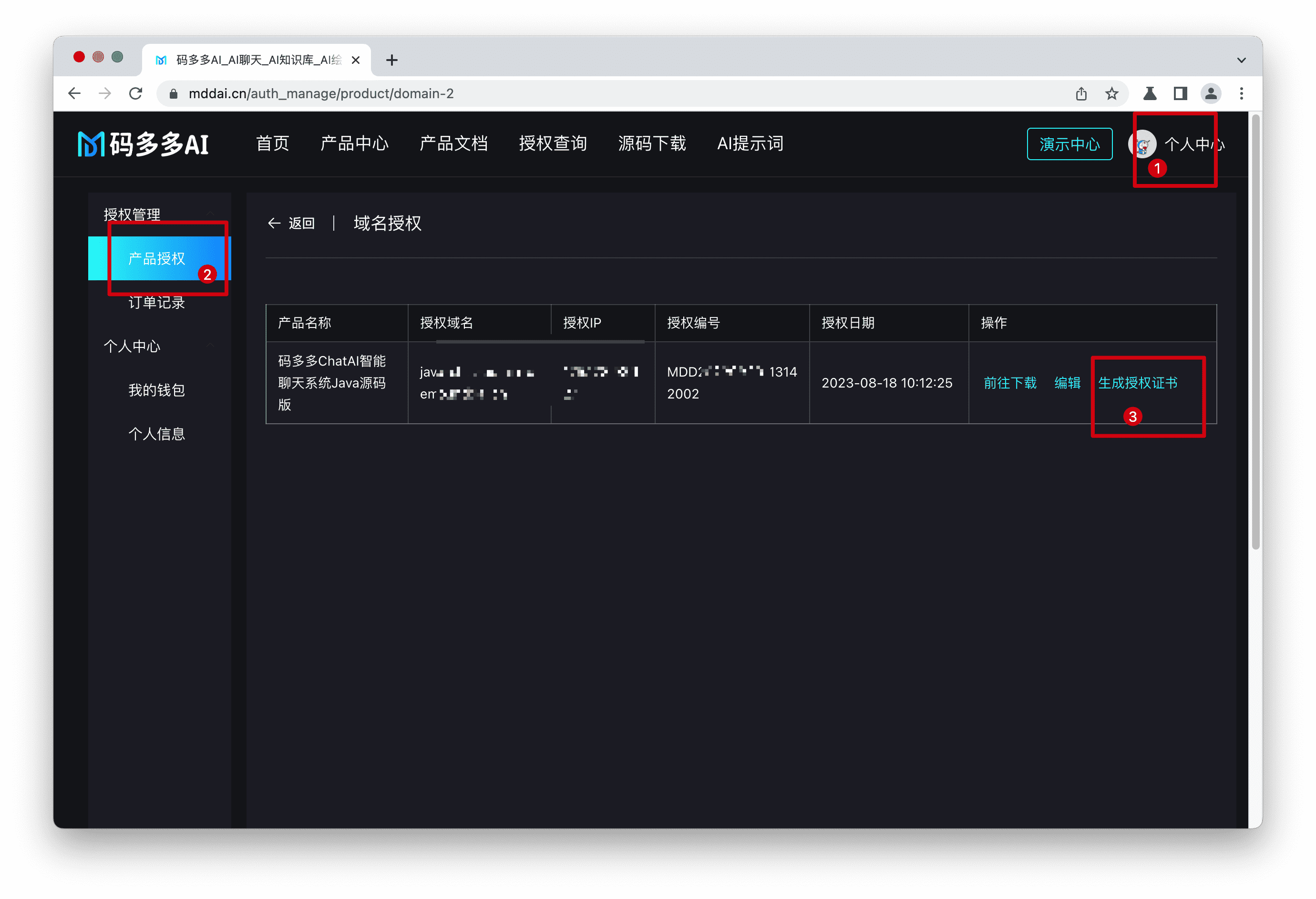
- 步骤2: 添加授权文件到server/license目录,并命名为:my.license ,如果仍无法使用,请联系客服。
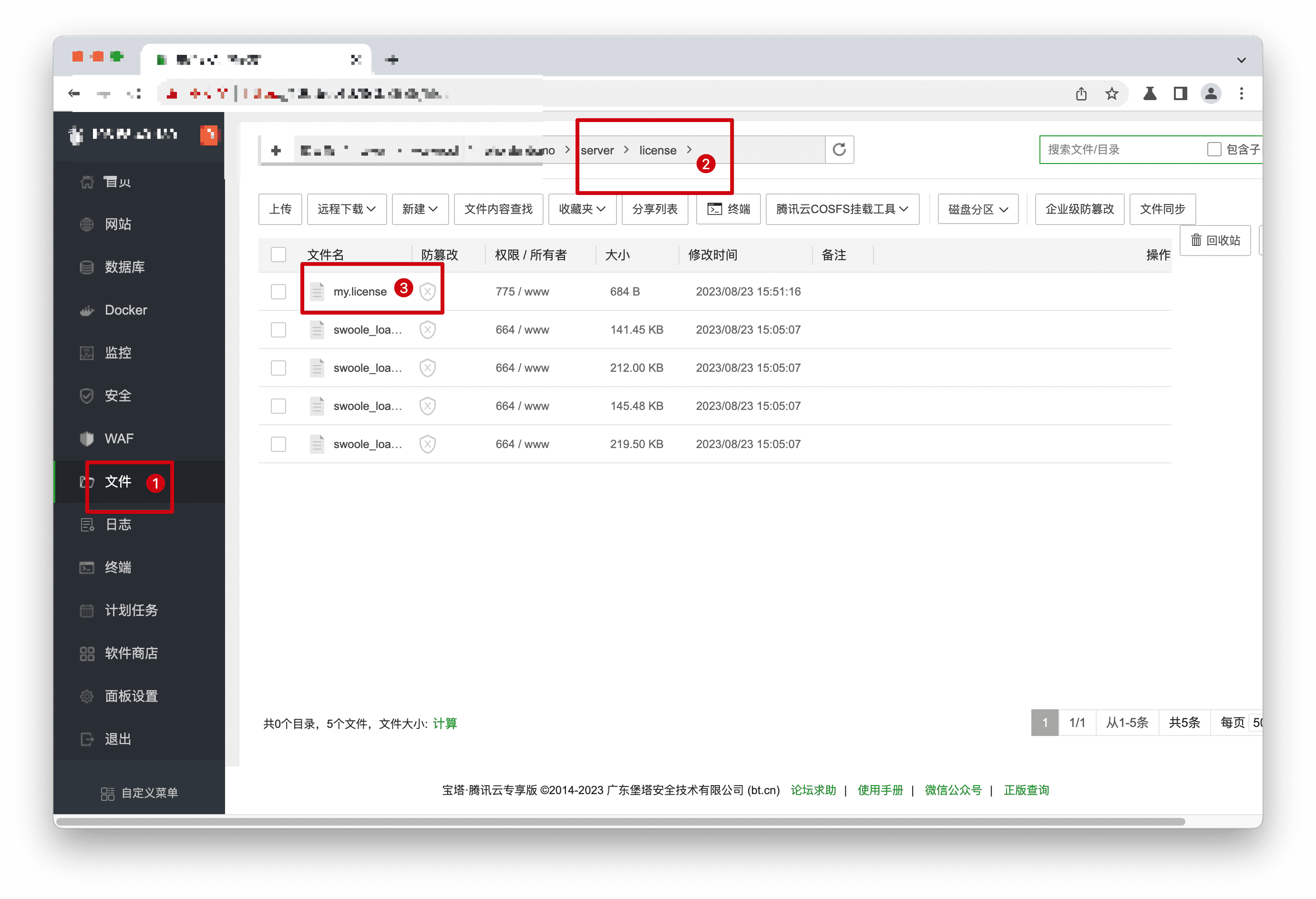
访问地址
- 管理后台地址:http://域名/admin
- PC端地址:http://域名/pc
- 手机端地址:http://域名/mobile
定时任务
⚠️ 警告
定时任务不设置,会导致一些业务无法正常使用。
点击【计划任务】,设置任务类型为 【访问URL】、填写任务名称、执行周期设置为【N分钟】【1分钟】,URL地址为"https://域名/crontab",请以项目实际域名为准,然后【添加任务】。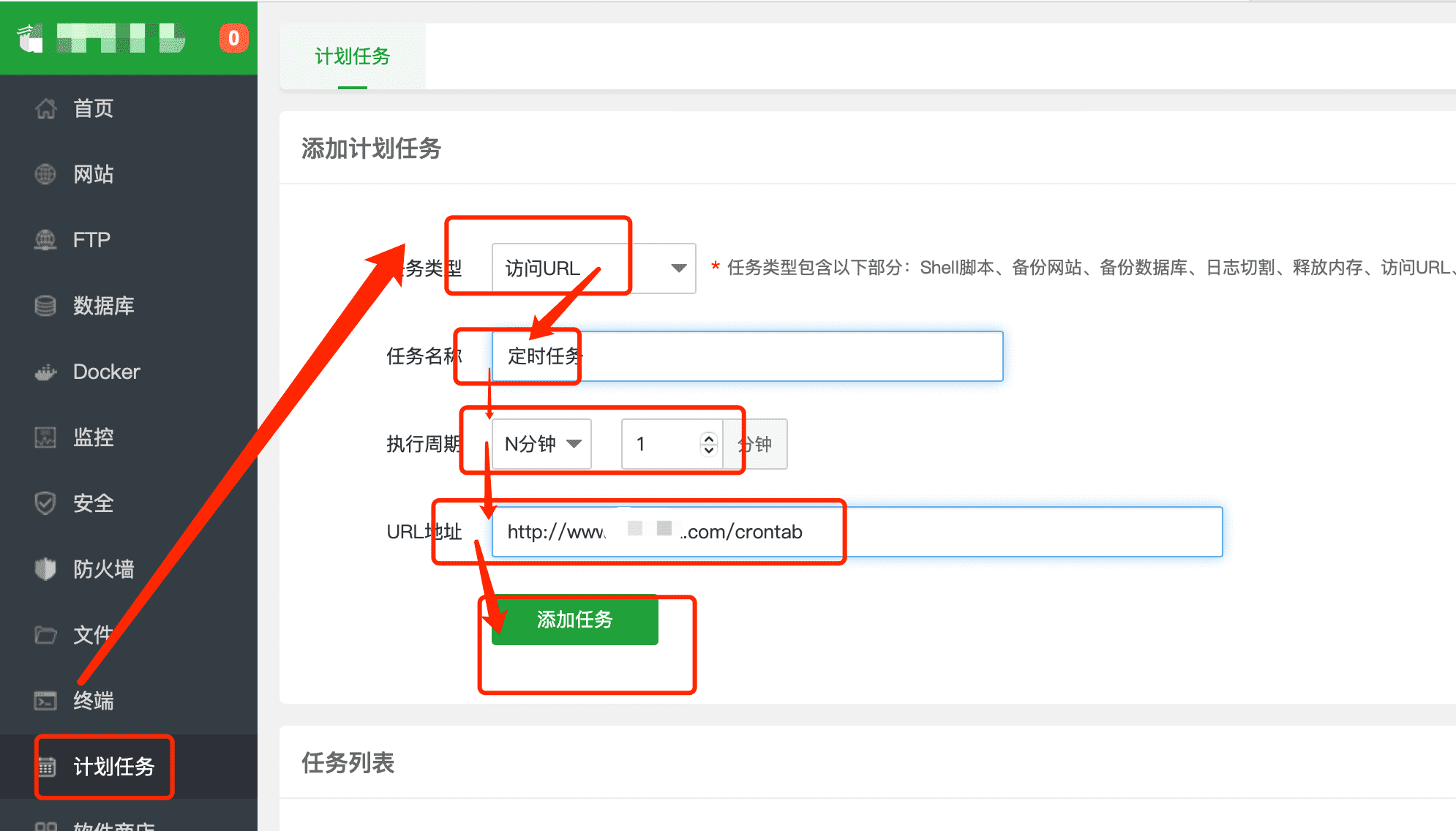
守护进程
安装守护进程管理器
点击【软件商店】,搜索【进程守护】,安装进程守护管理器。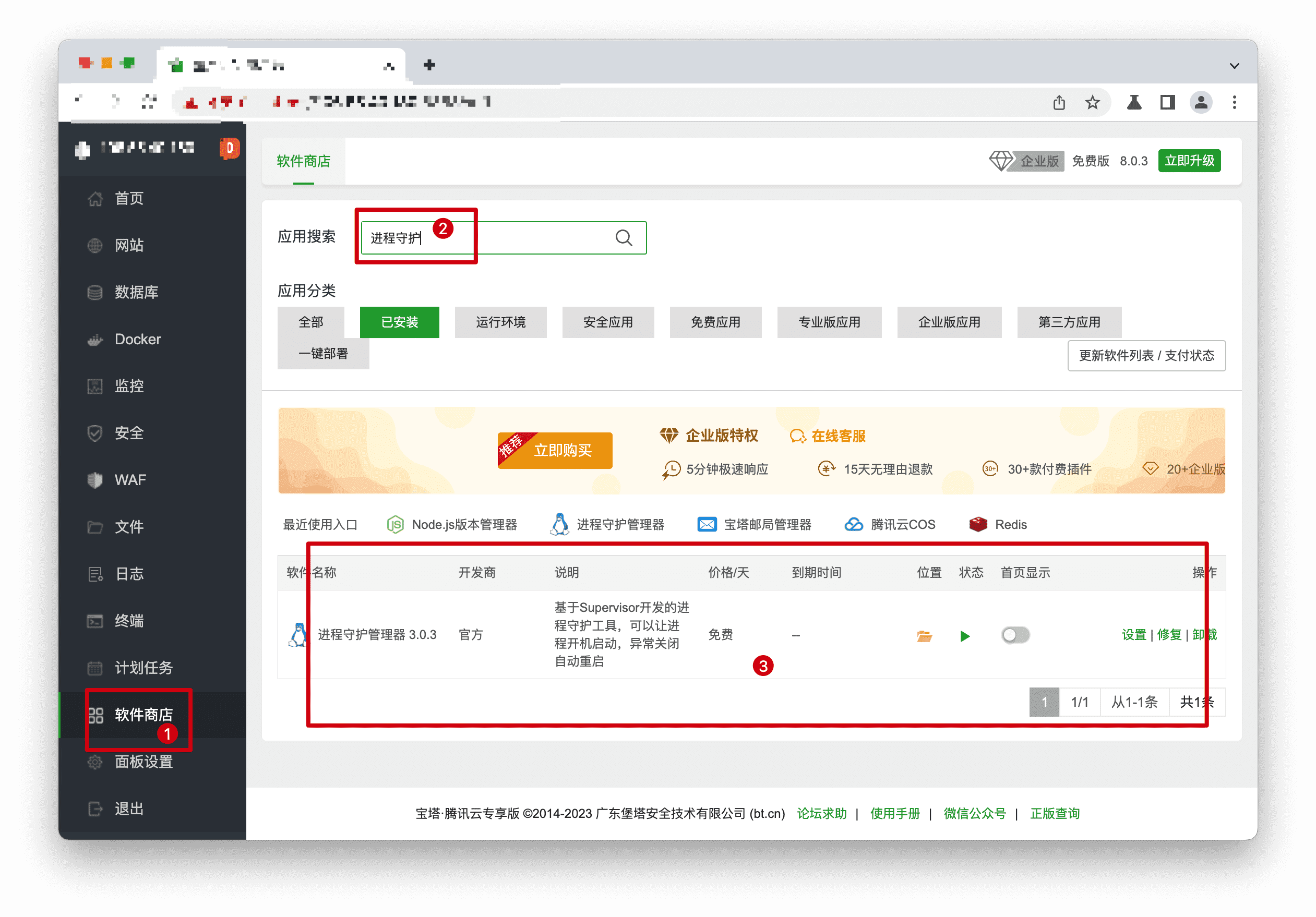
守护进程设置
注意
运行守护进程失败原因: 1.请在终端运行一下php80命令是否有效,无效请在宝塔面板首页右上角点击修复。 2.默认情况下要求用www用户运行守护进程,如果运行失败,可能是www用户无执行php命令,请调整www用户权限或者改用root运行。 3.检查Redis的账号密码是否配置正确。 4.没有选择站点目录下的server目录,站点下的server目录有"think"这个文件。
添加意间绘画
⚠️ 警告
如果不使用 MJ直连绘图功能,此守护进程可不添加。 管理后台设置意间相关参数。
点击进程守护管理器的【设置】->【添加守护进程】,启动用户选择www,运行目录选择站点目录下的server目录,添加以下命令,点击【确定】,添加成功,可看到守护进程正在运行。
shell
php80 think queue:listen --queue AiYjJob
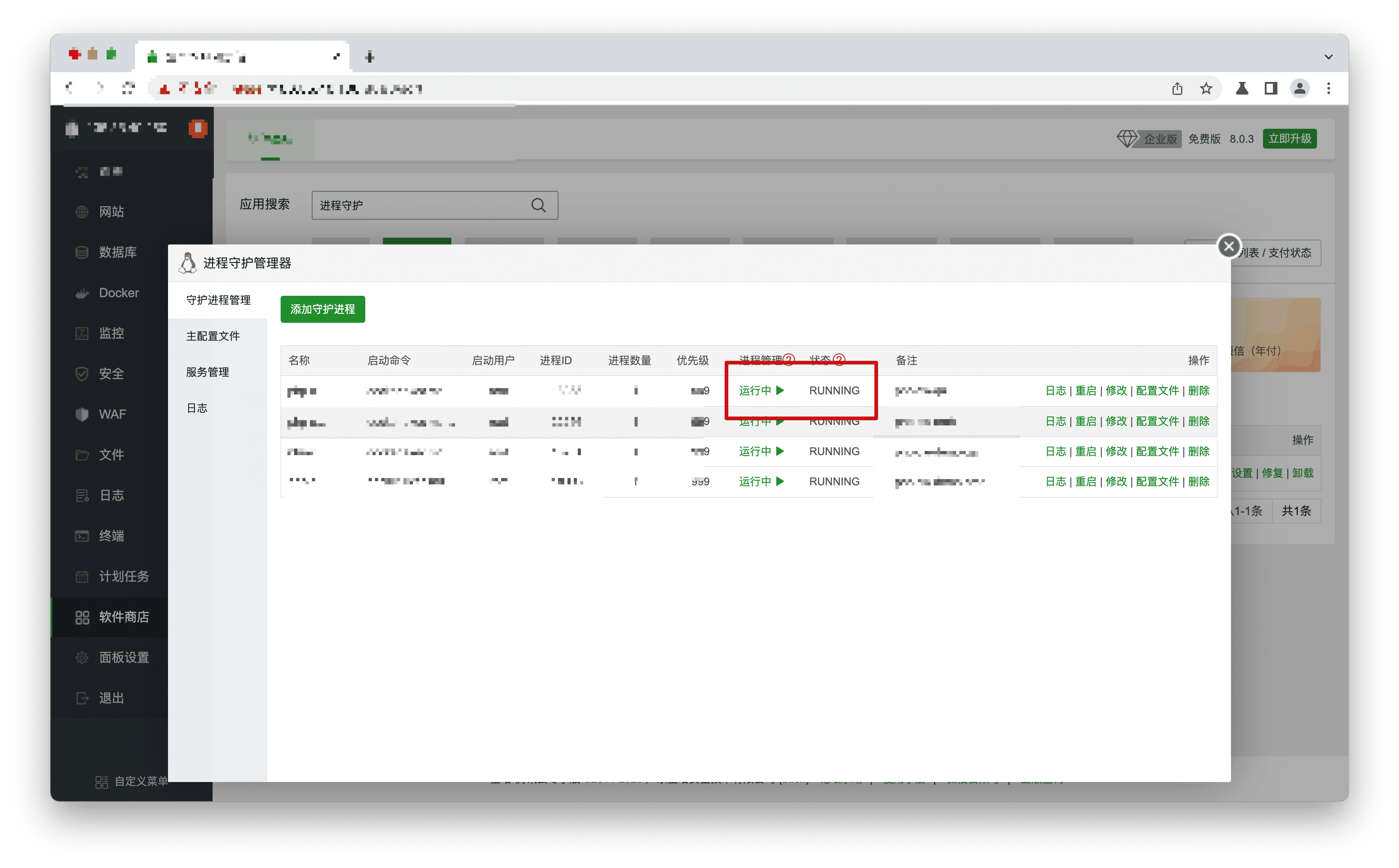
MJ直连监听
⚠️ 警告
如果不使用 MJ直连绘图功能,此守护进程可不添加。 管理后台先配置MJ相关参数 相关参考再添加守护进程。
点击进程守护管理器的【设置】->【添加守护进程】,启动用户选择www,运行目录选择站点目录下的server目录,添加以下命令,点击【确定】,添加成功,可看到守护进程正在运行。
shell
php80 think discord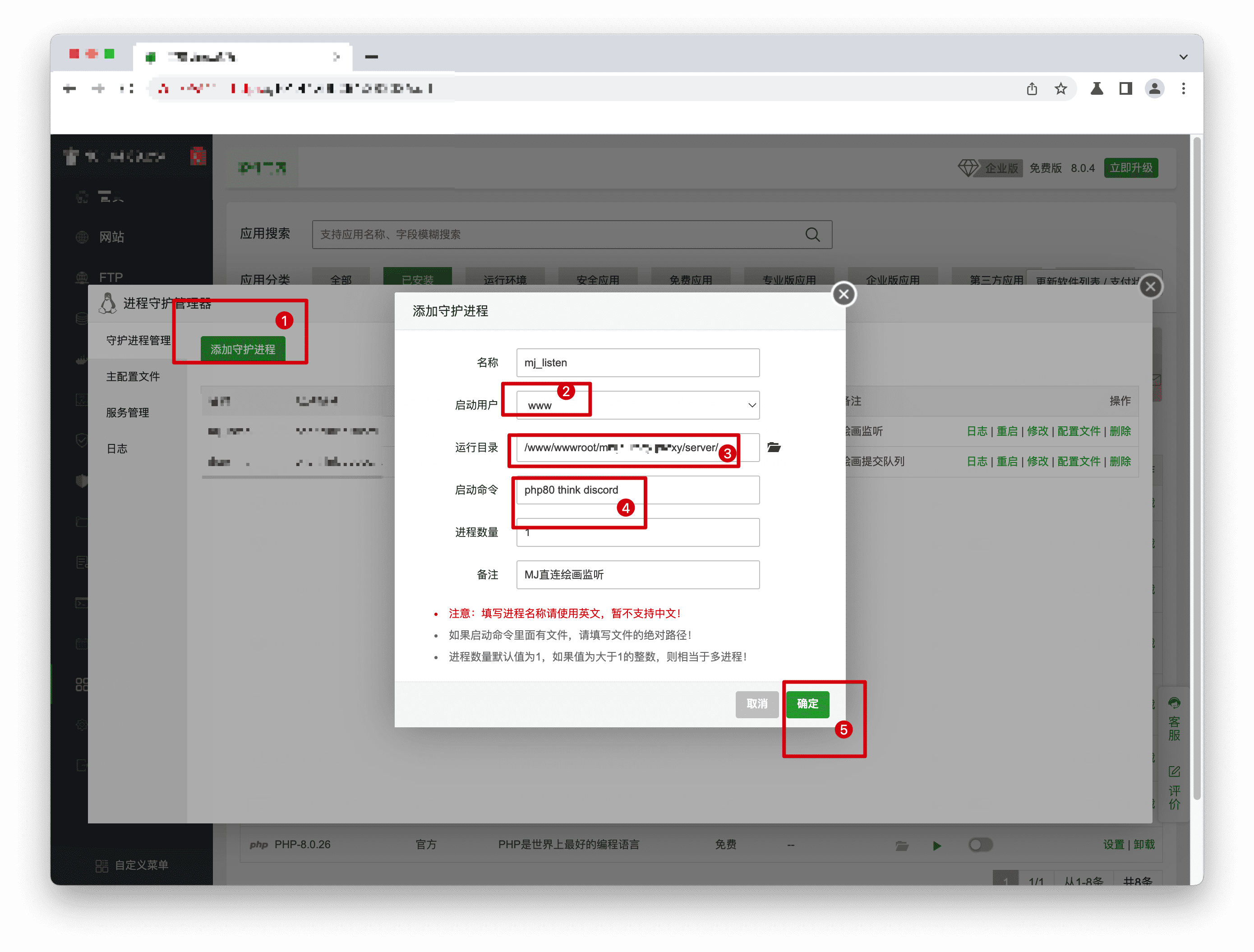
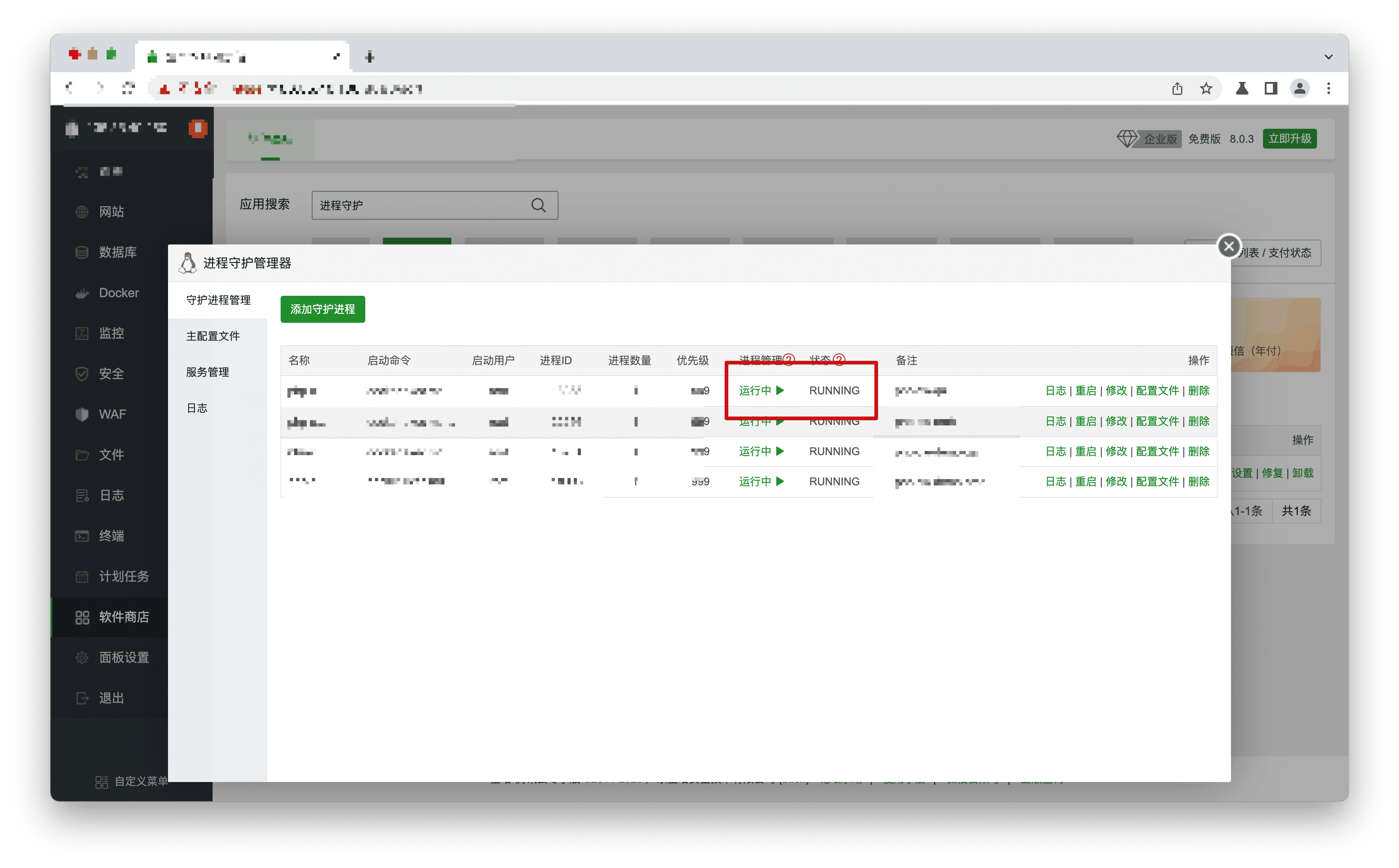
MJ直连提交任务
⚠️ 警告
如果不使用 MJ直连绘图功能,此守护进程可不添加。 管理后台先配置MJ相关参数 相关参考再添加守护进程。
点击进程守护管理器的【设置】->【添加守护进程】,启动用户选择www,运行目录选择站点目录下的server目录,添加以下命令,点击【确定】,添加成功,可看到守护进程正在运行。
shell
php80 think queue:listen --queue AiMjJob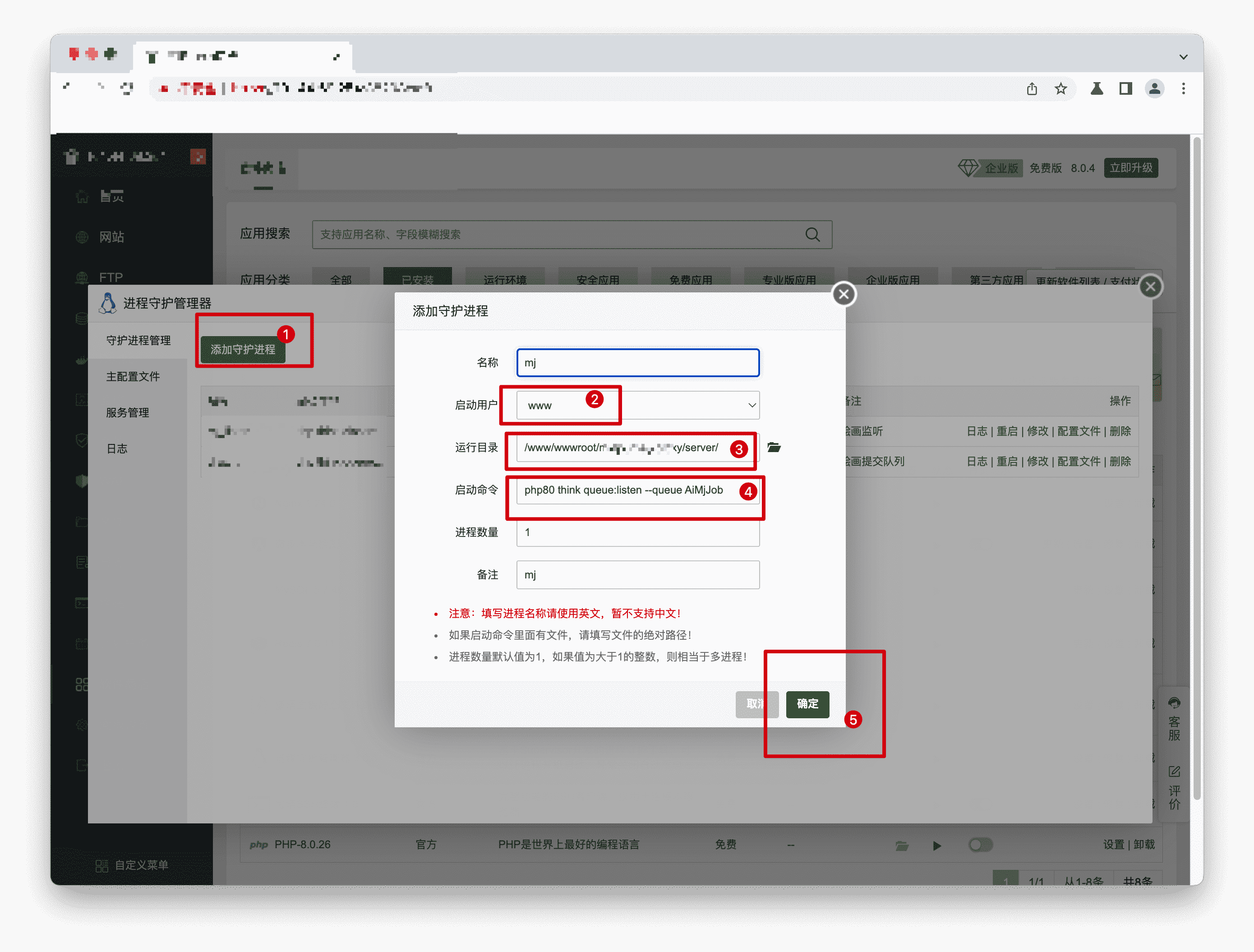
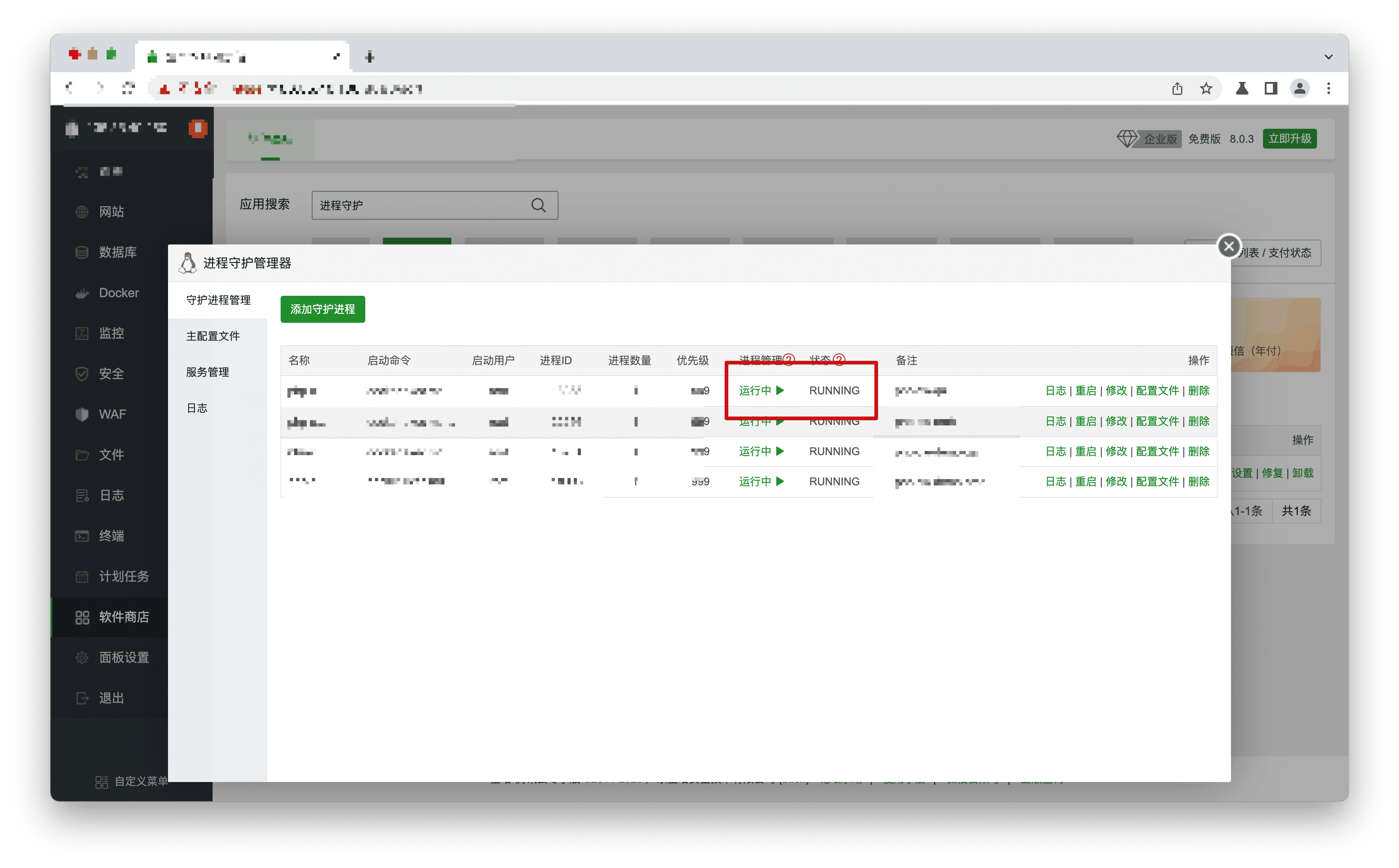
dalle3绘画
⚠️ 警告
如果不使用dalle3绘图功能,此守护进程可不添加。 管理后台先dalle3绘图功能参数。
点击进程守护管理器的【设置】->【添加守护进程】,启动用户选择www,运行目录选择站点目录下的server目录,添加以下命令,点击【确定】,添加成功,可看到守护进程正在运行。
shell
php80 think queue:listen --queue AiDalleJob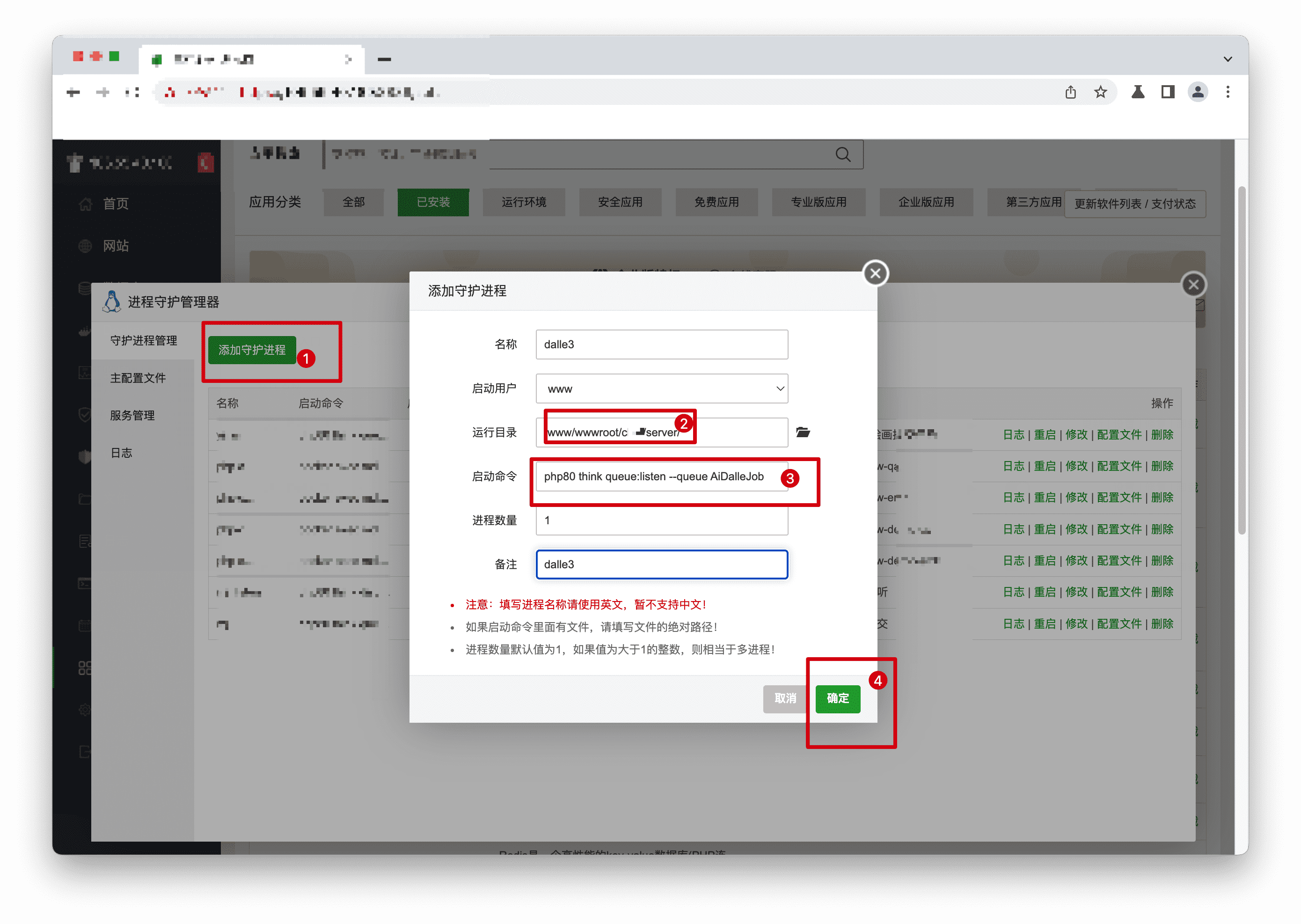
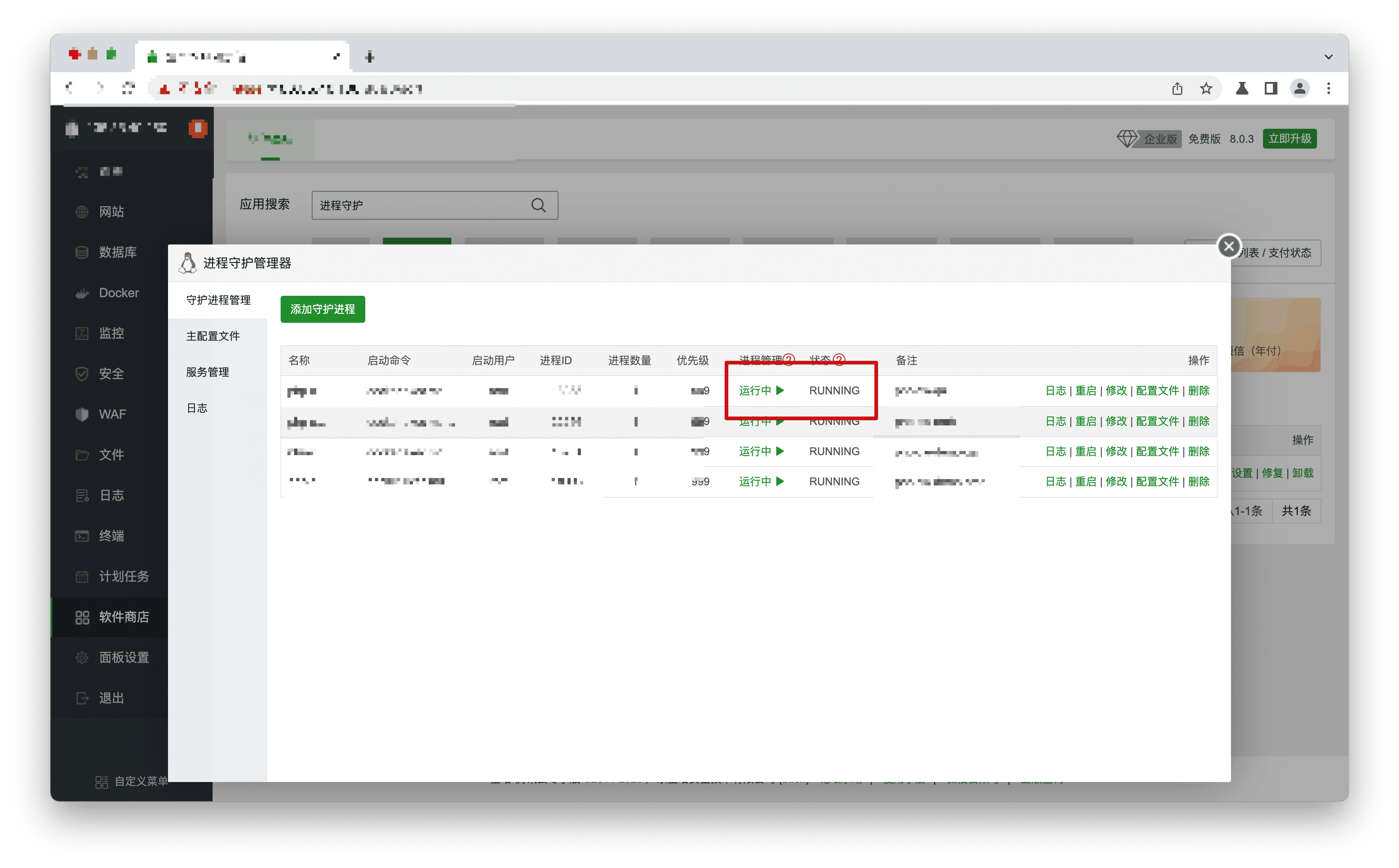
SD绘画
⚠️ 警告
如果不使用SD绘图功能,此守护进程可不添加。 管理后台先SD绘图功能参数。
点击进程守护管理器的【设置】->【添加守护进程】,启动用户选择www,运行目录选择站点目录下的server目录,添加以下命令,点击【确定】,添加成功,可看到守护进程正在运行。
shell
php80 think queue:listen --queue AiSdJob --timeout 300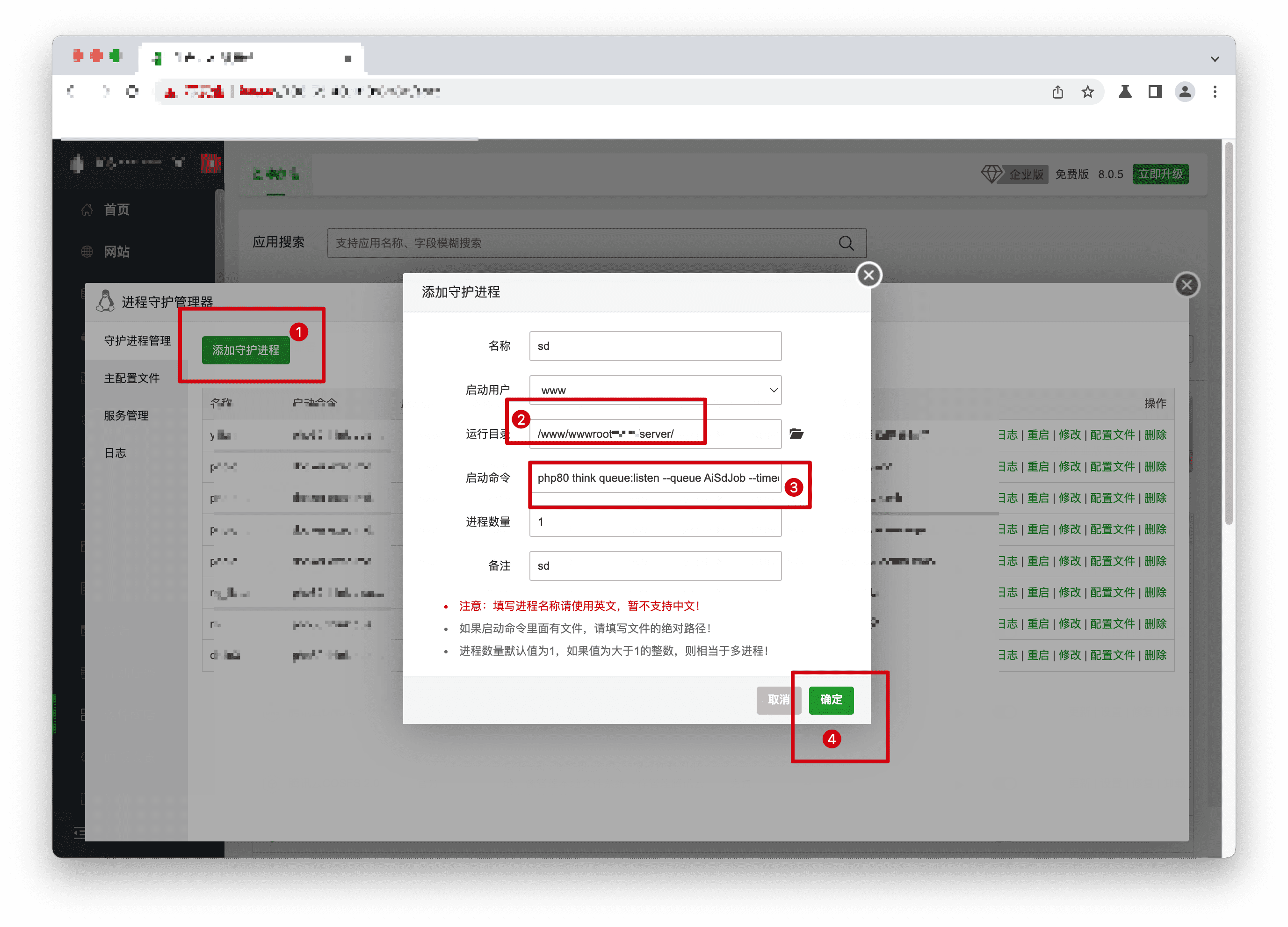
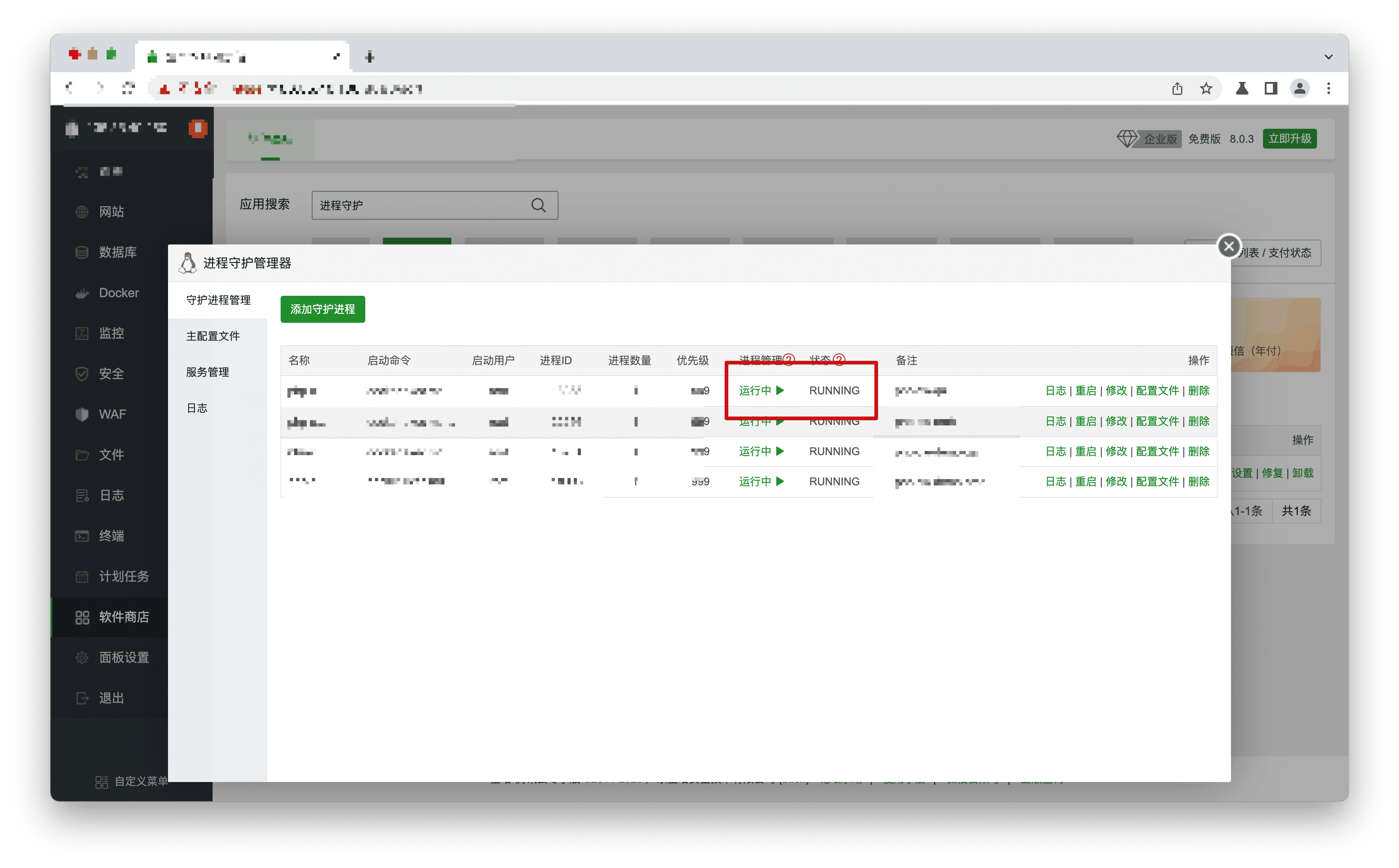
其它设置
超时设置
提示
超时时间超级不够长,对话时间过长可能失败。
点击【软件商店】,找到项目使用的PHP-8.0,点击【设置】->【配置修改】,找到default_socket_timeout,超时间时间设置为300,点击【保存】。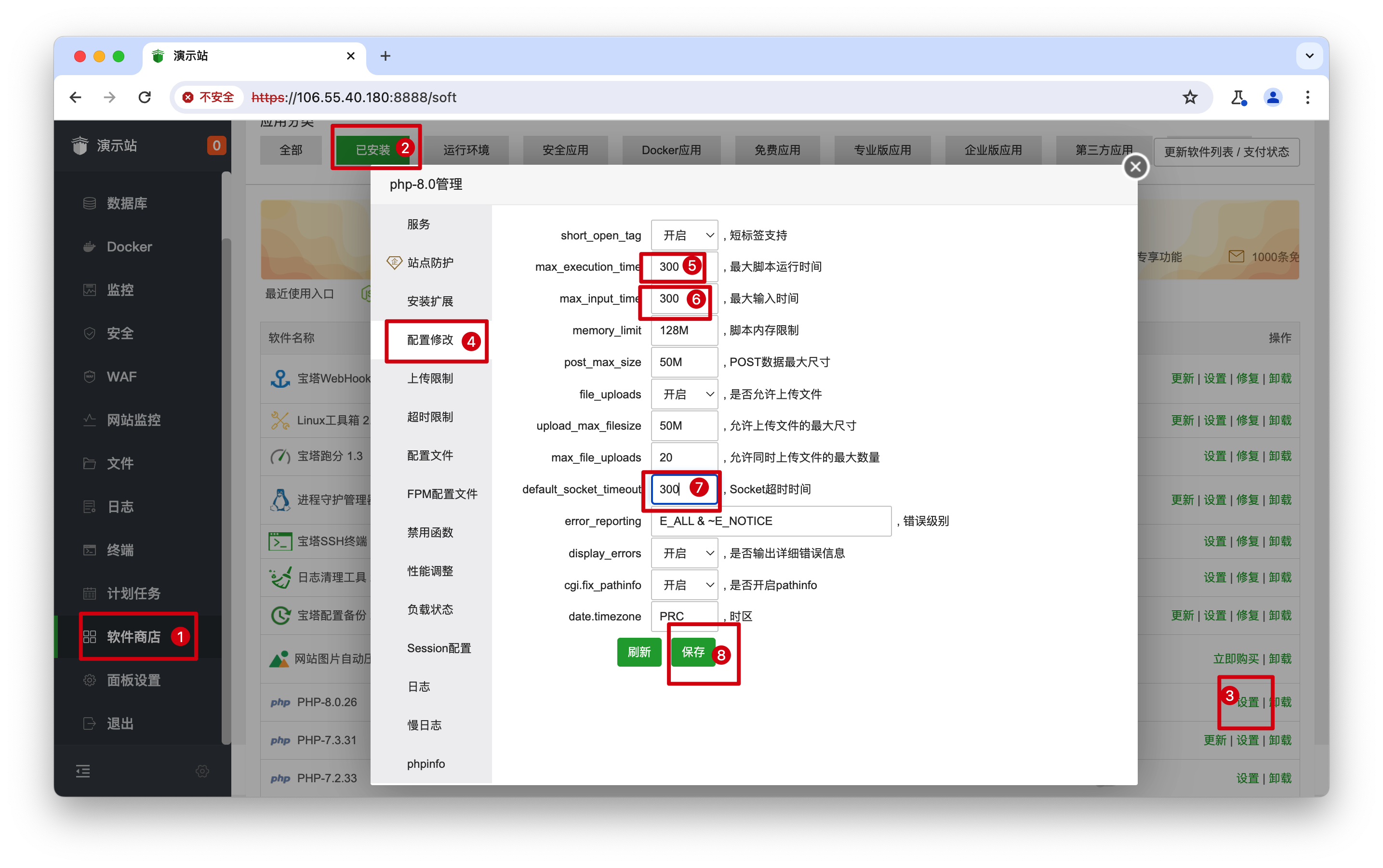
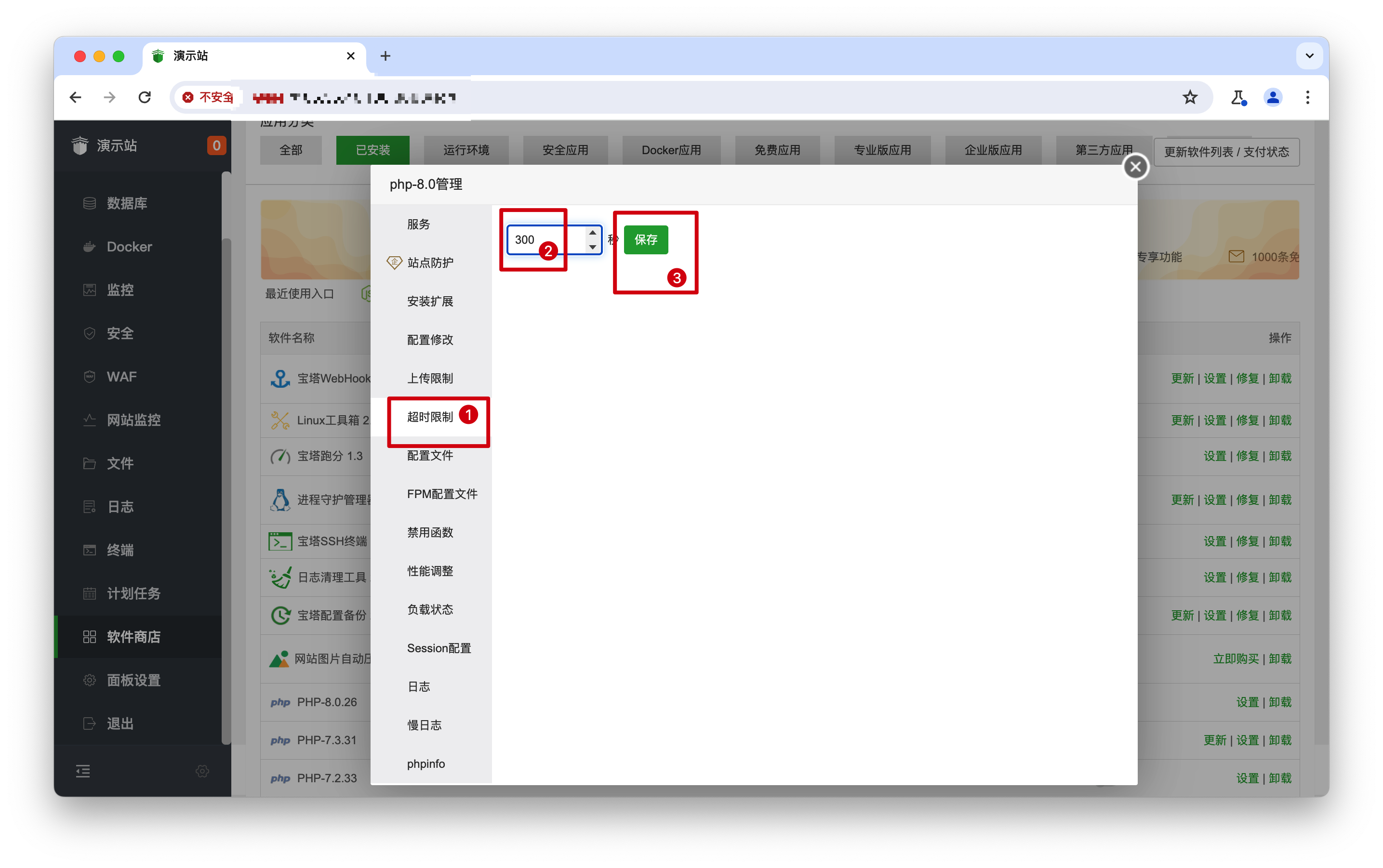
点击【软件商店】,Nginx,点击【设置】->【性能调整】,找到keepaliv_timeout项,超时间时间设置为300,点击【保存】。